Pobierz i zainstaluj system iOS 16.4 na telefonie iPhone, aby najpierw wypróbować nowe funkcje
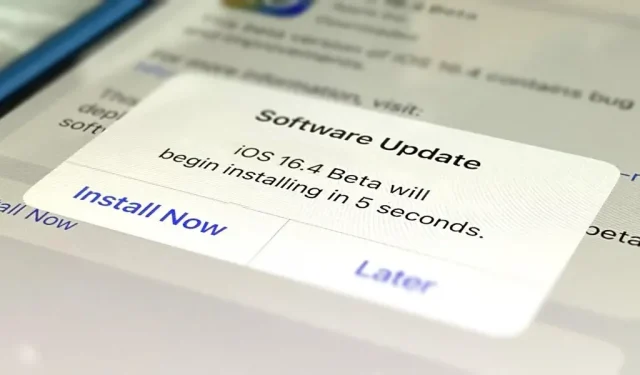
Aktualizacja oprogramowania Apple iOS 16.4 dla iPhone’a jest obecnie w fazie rozwoju i możesz wypróbować wszystkie nadchodzące nowe funkcje, jeśli nie masz nic przeciwko uruchamianiu oprogramowania w wersji beta na swoim iPhonie.
Od 12 września 2022 r., kiedy po raz pierwszy wypuszczono iOS 16, firma Apple wydała dziewięć dodatkowych aktualizacji oprogramowania iOS 16, które przynoszą nam ważne aktualizacje, takie jak akcja na żywo i przewijanie do fragmentów tekstu, a także nowe funkcje, takie jak Apple Music Sing. Klucze bezpieczeństwa Freeform i Apple ID.
Apple pracuje obecnie nad dziesiątą aktualizacją iOS 16.4, a pierwsza beta iOS 16.4 została wydana w czwartek, 16 lutego. Wkrótce przedstawimy przegląd funkcji systemu iOS 16.4, ale w międzyczasie możesz zainstalować najnowszą wersję beta. samemu i wypróbuj wszystkie nowe sztuczki, które iOS przygotowuje przed kimkolwiek innym.
Notatka. Poniższe instrukcje działają również w wersji beta systemu iPadOS 16.4, ale zapoznaj się z naszym przewodnikiem instalacji systemu iPadOS w wersji beta, aby uzyskać pełne instrukcje dotyczące iPhone’a.
Przejdź do sekcji:
- Historia wersji beta iOS 16
- Kompatybilne urządzenia
- Kopia zapasowa archiwum
- Zainstaluj z publicznym profilem OTA
- Zainstaluj przy użyciu profilu programisty OTA
- Zainstaluj przy użyciu obrazu odzyskiwania IPSW
Historia wersji beta iOS 16
- 16 lutego: iOS 16.4 Developer Beta 1 (20E5212f)
- 13 lutego: oficjalne wydanie iOS 16.3.1 (20D67)
- 23 stycznia: oficjalne wydanie iOS 16.3 (20D47)
- 18 stycznia: publiczne wydanie iOS 16.3 (20D47)
- 18 stycznia: Kandydat do wydania deweloperskiego iOS 16.3 (20D47)
- 11 stycznia: publiczna wersja beta 2 systemu iOS 16.3 (20D5035i)
- 10 stycznia: iOS 16.3 Developer Beta 2 (20D5035i)
- 15 grudnia: iOS 16.3 publiczna beta 1 (20D5024e)
- 14 grudnia: iOS 16.3 Developer Beta 1 (20D5024e)
- 13 grudnia: oficjalne wydanie iOS 16.2 (20C65)
- 7 grudnia: iOS 16.2 (20C65) Public Release Candidate
- 7 grudnia: kandydat do wydania deweloperskiego iOS 16.2 (20C65)
- 2 grudnia: iOS 16.2 Public Beta 4 (20C5058d)
- 1 grudnia: iOS 16.2 Developer Beta 4 (20C5058d)
- 30 listopada: oficjalne wydanie iOS 16.1.2 (20B110)
- 16 listopada: iOS 16.2 publiczna beta 3 (20C5049e)
- 15 listopada: iOS 16.2 Developer Beta 3 (20C5049e)
- 9 listopada: iOS 16.2 Public Beta 2 (20C5043e)
- 9 listopada: oficjalne wydanie iOS 16.1.1 (20B101)
- 8 listopada: iOS 16.2 Developer Beta 2 (20C5043e)
- 27 października: iOS 16.2 Public Beta 1 (20C5032e)
- 25 października: iOS 16.2 Developer Beta 1 (20C5032e)
- 24 października: oficjalne wydanie iOS 16.1 (20B82)
- 18 października: iOS 16.1 Public Release Candidate (20B79)
- 18 października: Kandydat do wydania deweloperskiego iOS 16.1 (20B79)
- 11 października: iOS 16.1 publiczna wersja beta 5 (20B5072b)
- 11 października: iOS 16.1 Developer Beta 5 (20B5072b)
- 10 października: oficjalne wydanie iOS 16.0.3 (20A392)
- 5 października: iOS 16.1 Public Beta 4 (20B5064c)
- 4 października: iOS 16.1 Developer Beta 4 (20B5064c)
- 28 września: iOS 16.1 publiczna beta 3 (20B5056e)
- 27 września: iOS 16.1 Developer Beta 3 (20B5056e)
- 22 września: oficjalne wydanie iOS 16.0.2 (20A380)
- 21 września: iOS 16.1 publiczna beta 2 (20B5050f)
- 20 września: iOS 16.1 Developer Beta 2 (20B5050f)
- 15 września: iOS 16.1 publiczna beta 1 (20B5045d)
- 14 września: iOS 16.1 Developer Beta 1 (20B5045d)
- 14 września: oficjalne wydanie iOS 16.0.1 (20A371)
- 12 września: oficjalne wydanie iOS 16.0 (20A362)
- 7 września: iOS 16.0 Public Release Candidate (20A362)
- 7 września: Kandydat do wydania deweloperskiego iOS 16.0 (20A362)
- 29 sierpnia: iOS 16.0 Developer Beta 8 (20A5358a)
- 24 sierpnia: iOS 16.0 publiczna wersja beta 5 (20A5356a)
- 23 sierpnia: iOS 16.0 Developer Beta 7 (20A5356a)
- 15 sierpnia: iOS 16.0 Public Beta 4 (20A5349b)
- 15 sierpnia: iOS 16.0 Developer Beta 6 (20A5349b)
- 9 sierpnia: iOS 16.0 Public Beta 3 (20A5339d)
- 8 sierpnia: iOS 16.0 Developer Beta 5 (20A5339d)
- 28 lipca: iOS 16.0 Public Beta 2 (20A5328h)
- 27 lipca: iOS 16.0 Developer Beta 4 (20A5328h)
- 11 lipca: iOS 16.0 Public Beta 1 (20A5312j)
- 6 lipca: iOS 16.0 Developer Beta 3 (20A5312g)
- 22 czerwca: iOS 16.0 Developer Beta 2 (20A5303i)
- 6 czerwca: iOS 16.0 Developer Beta 1 (20A5283p)
Kompatybilne urządzenia
iOS 16.4 beta jest dostępny na następujących modelach iPhone’a. Firma Apple zakończyła wsparcie dla iPhone’a 6 S, 6 S Plus, 7, 7 Plus i SE (1. generacji) wraz z wydaniem iOS 16.0, więc te urządzenia nie są obsługiwane.
- iPhone’a 14 Pro Max
- iphone 14 pro
- iphone 14plus
- iPhone’a 14
- iPhone SE (3. generacji)
- iPhone’a 13 Pro Max
- iphone 13 pro
- iphone 13 mini
- iPhone’a 13
- iPhone’a 12 Pro Max
- iphone 12 pro
- iphone 12 mini
- iPhone’a 12
- iPhone SE (2. generacji)
- iPhone’a 11 Pro Max
- iPhone’a 11 Pro
- iPhone’a 11
- iphone xr
- iPhone’a XS Max
- iphone xs
- iPhone X
- iphone 8plus
- iPhone’a 8
Zarchiwizuj kopię zapasową iOS
Podczas gdy iOS 16.4 beta jest mniej więcej tak stabilny, jak publiczne wersje iOS 16.0, 16.1, 16.2 i iOS 16.3, możesz obniżyć wersję, jeśli jest coś, co ci się nie podoba. Aby to zrobić, potrzebujesz spakowanej kopii zapasowej systemu iOS 16.3 lub iOS 16.3.1 (które są nadal podpisane), ale możesz utworzyć kopię zapasową tylko przed zainstalowaniem wersji beta systemu iOS 16.4.
Metoda 1: Zainstaluj przy użyciu publicznego profilu OTA
Apple po raz pierwszy udostępnił publiczną wersję beta iOS 16 35 dni po pierwszej wersji beta dla programistów, ale kolejne publiczne wersje beta zostały wydane jeden do dwóch dni później niż ich odpowiedniki dla programistów. Oczekujemy, że publiczna beta iOS 16.4 nie będzie się różnić. Po wydaniu będziesz mógł skorzystać z tych instrukcji, aby zaktualizować iPhone’a do najnowszej publicznej wersji beta iOS 16.4.
Publiczna beta iOS 16.4 firmy Apple nie została jeszcze wydana.
- Odinstaluj publiczną wersję beta iOS 15, jeśli masz ją zainstalowaną na swoim iPhonie. Przejdź do Ustawienia -> Ogólne -> VPN i zarządzanie urządzeniami -> Profil oprogramowania iOS 15 Beta -> Usuń profil, wprowadź hasło i potwierdź, klikając Usuń.
- Odwiedź beta.apple.com w przeglądarce na swoim iPhonie.
- Jeśli nie jesteś jeszcze zalogowany, zaloguj się przy użyciu danych logowania Apple ID, wprowadź kod 2FA z innego urządzenia i „Ufaj” przeglądarce, jeśli o to poprosi.
- Przeczytaj i „zaakceptuj” umowę Apple na oprogramowanie w wersji beta, jeśli ją widzisz.
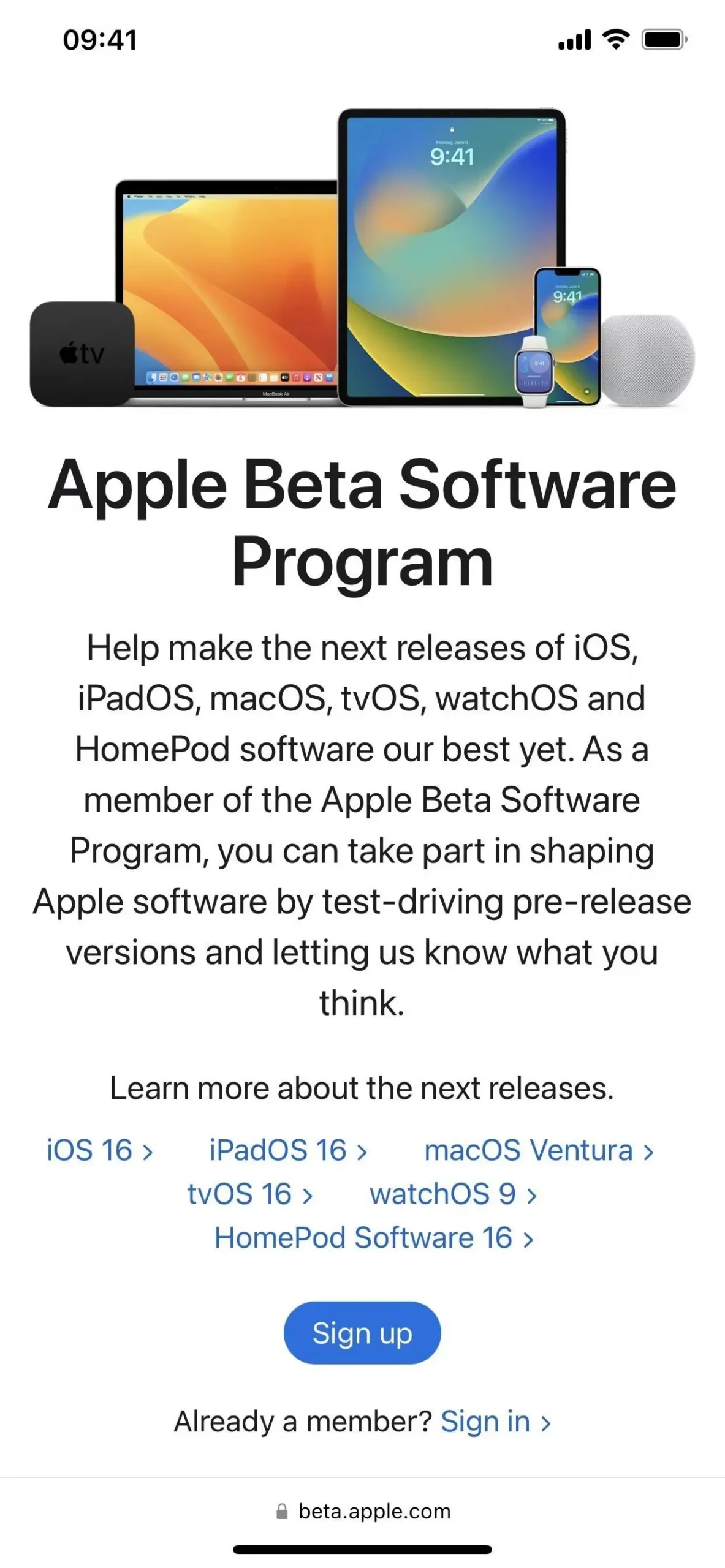
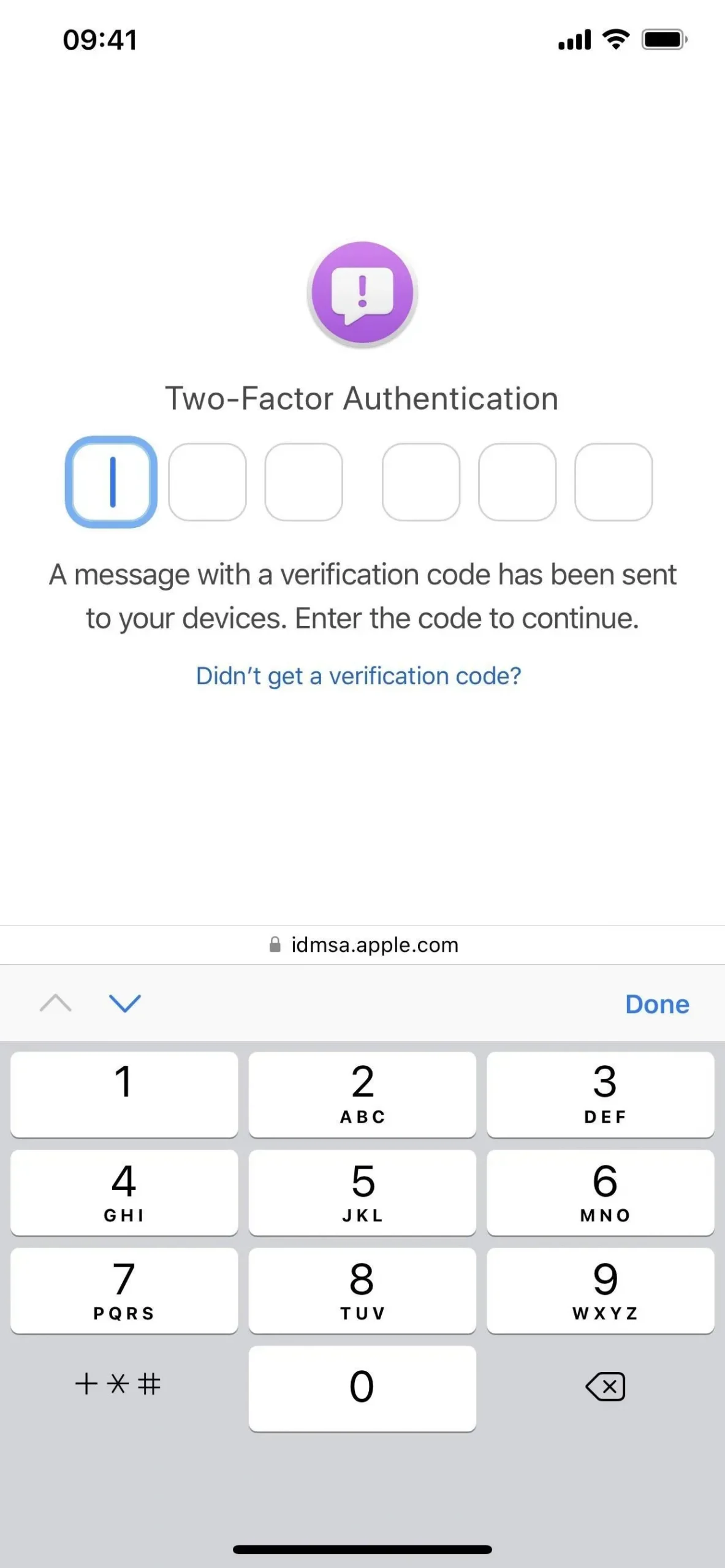
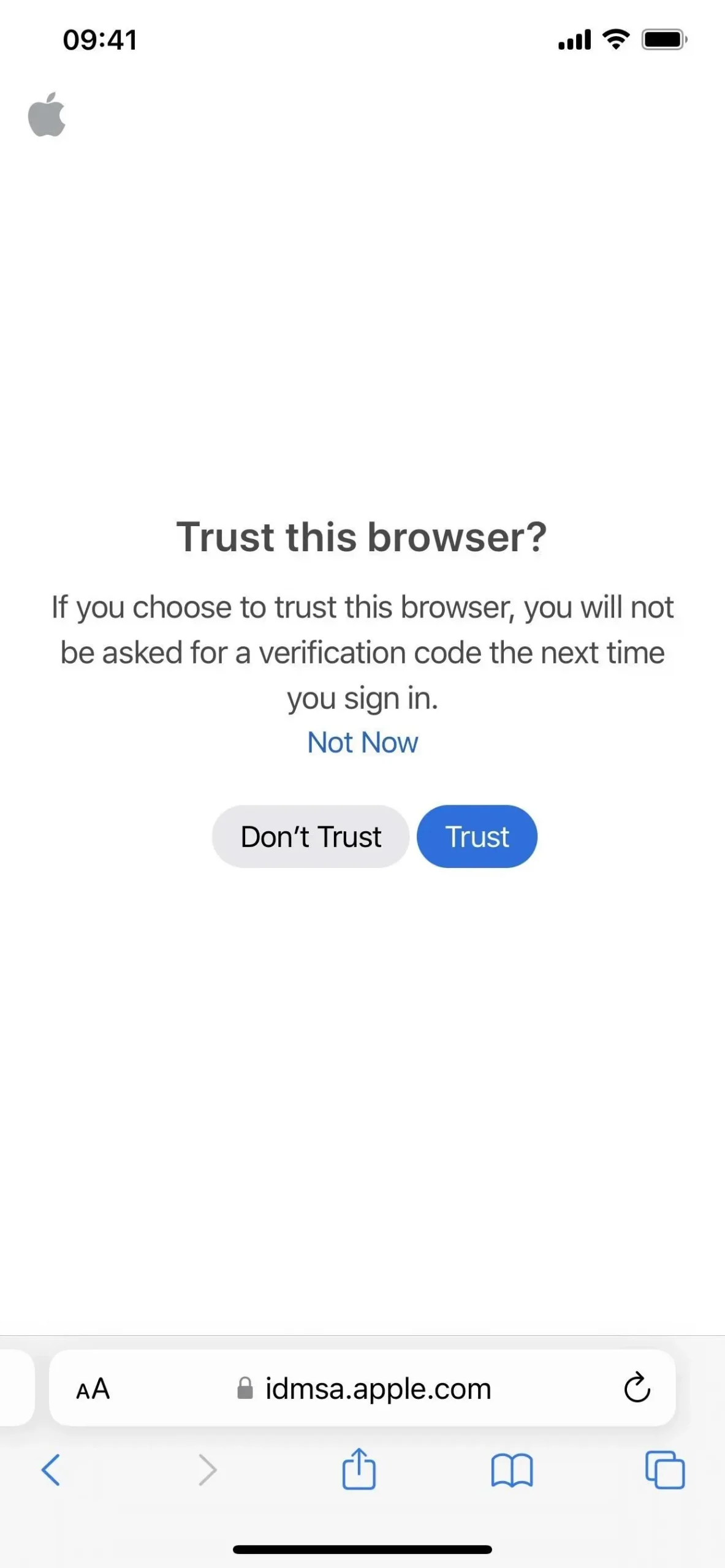
- Stuknij łącze „Zarejestruj swoje urządzenie z systemem iOS”. Odwiedź także stronę beta.apple.com/profile .
- Stuknij łącze Pobierz profil.
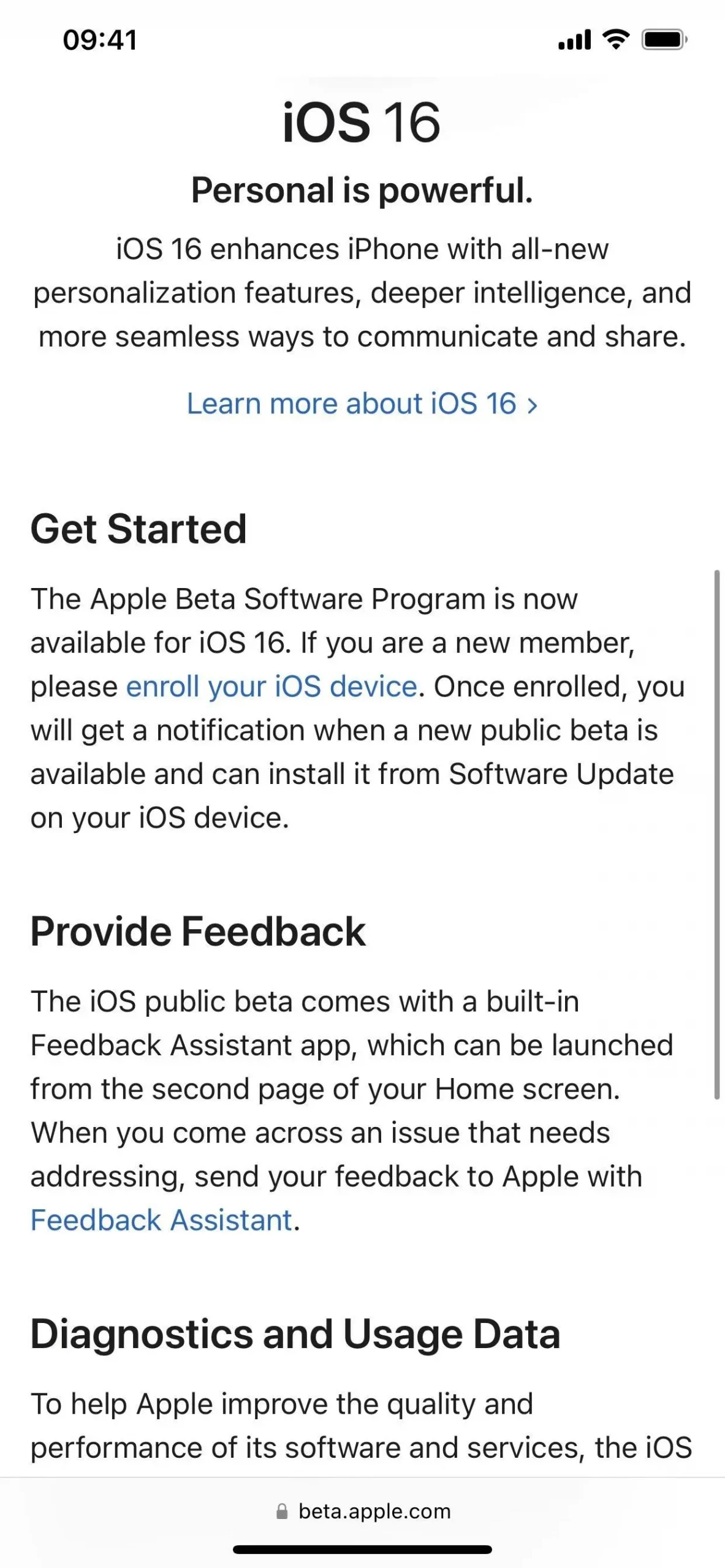
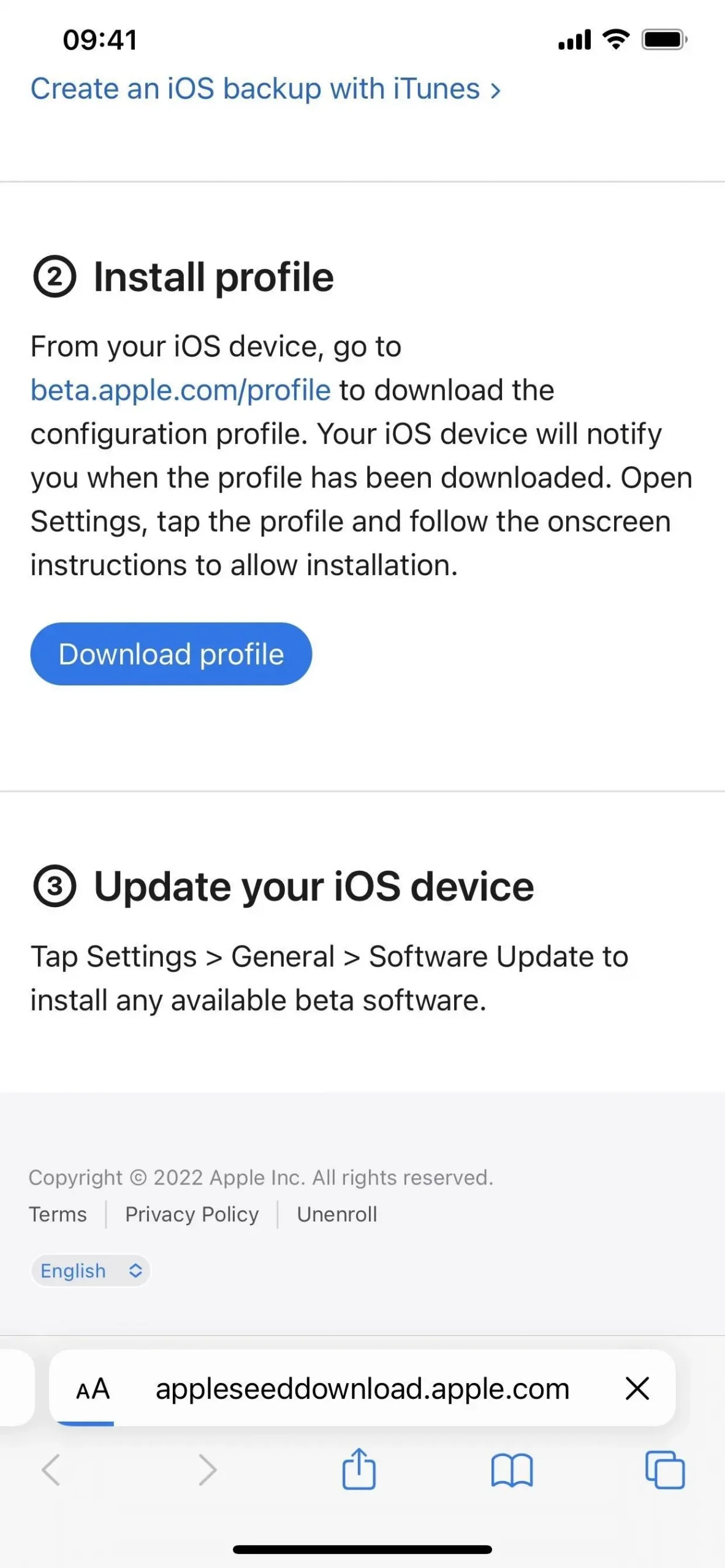
- Kliknij „Zezwól” w wyskakującym oknie, aby wyświetlić profil konfiguracji, a następnie „Zamknij”, gdy pobieranie zostanie zakończone.
- „Idź do Ustawienia -> Ogólne -> VPN i zarządzanie urządzeniami -> Profil oprogramowania iOS 16 Beta”. Ewentualnie stuknij łącze Załadowano profil na stronie głównej aplikacji Ustawienia.
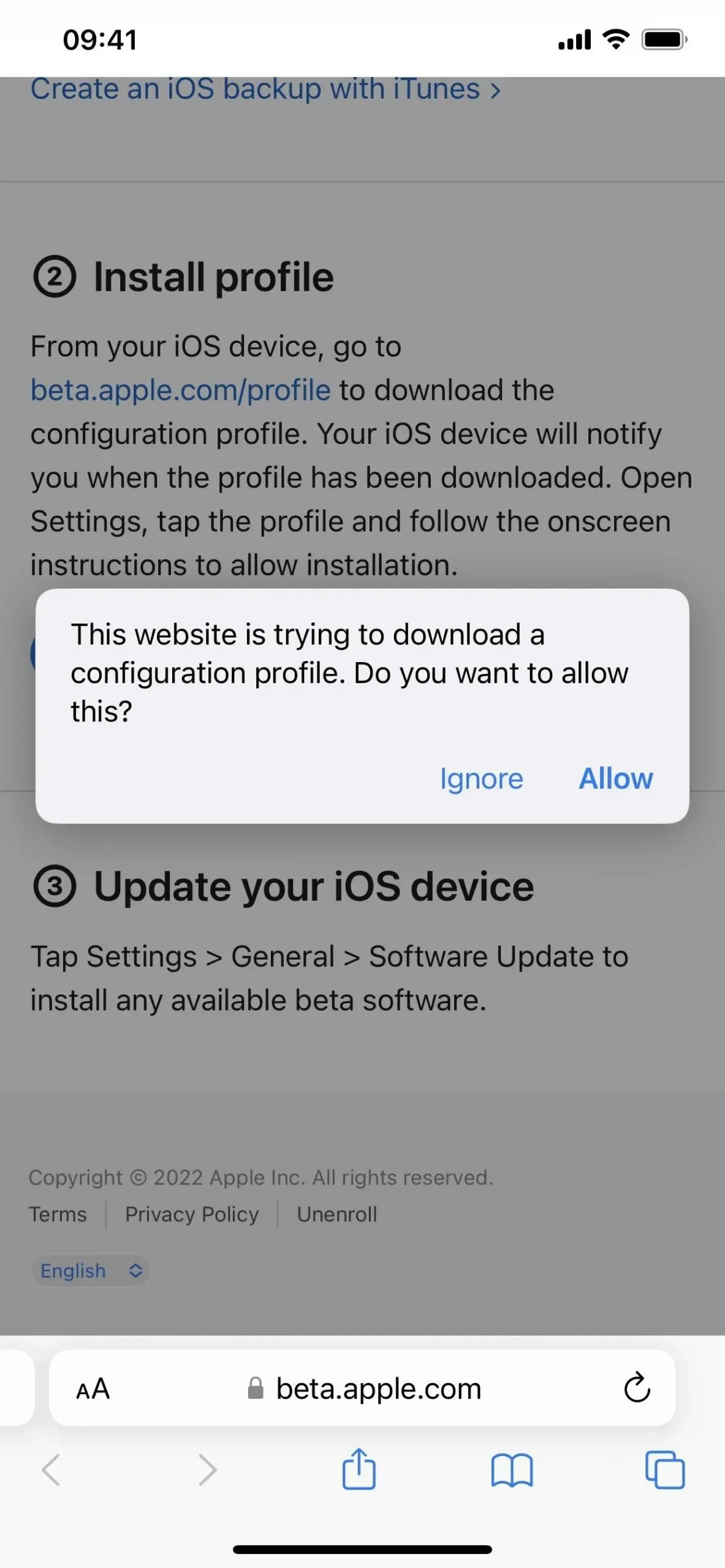
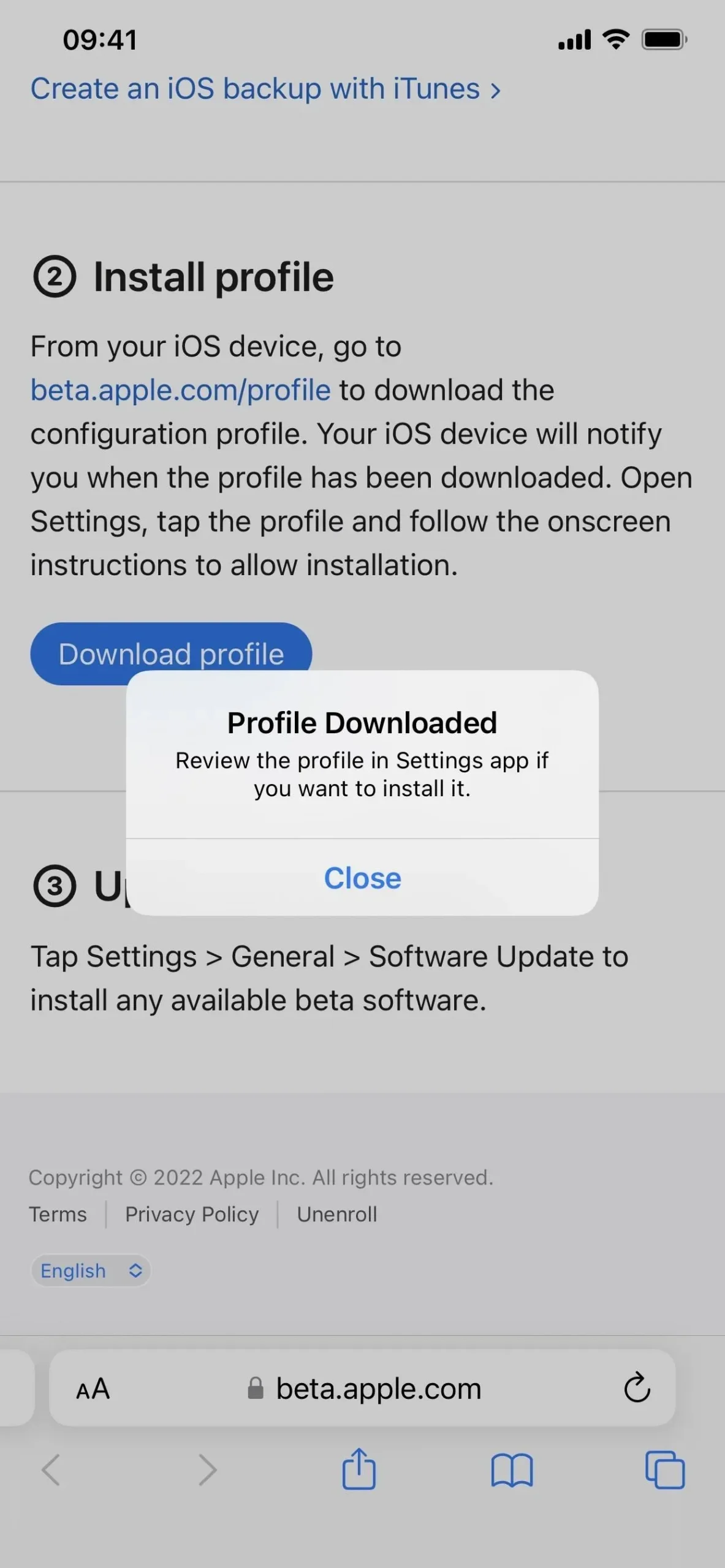
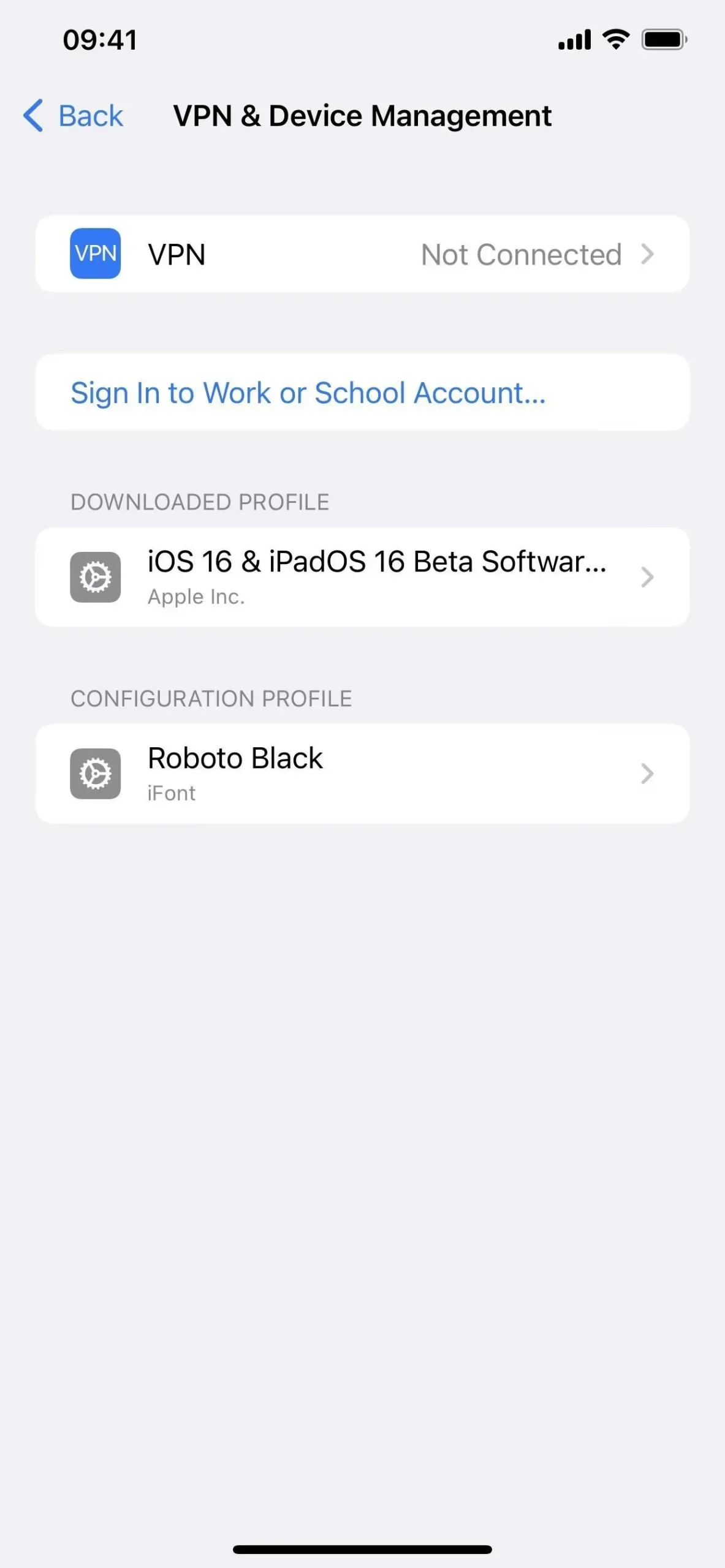
- Wybierz Instaluj, wprowadź hasło iPhone’a i przeczytaj formularz zgody.
- Kliknij „Zainstaluj”, a następnie ponownie „Zainstaluj” na liście działań.
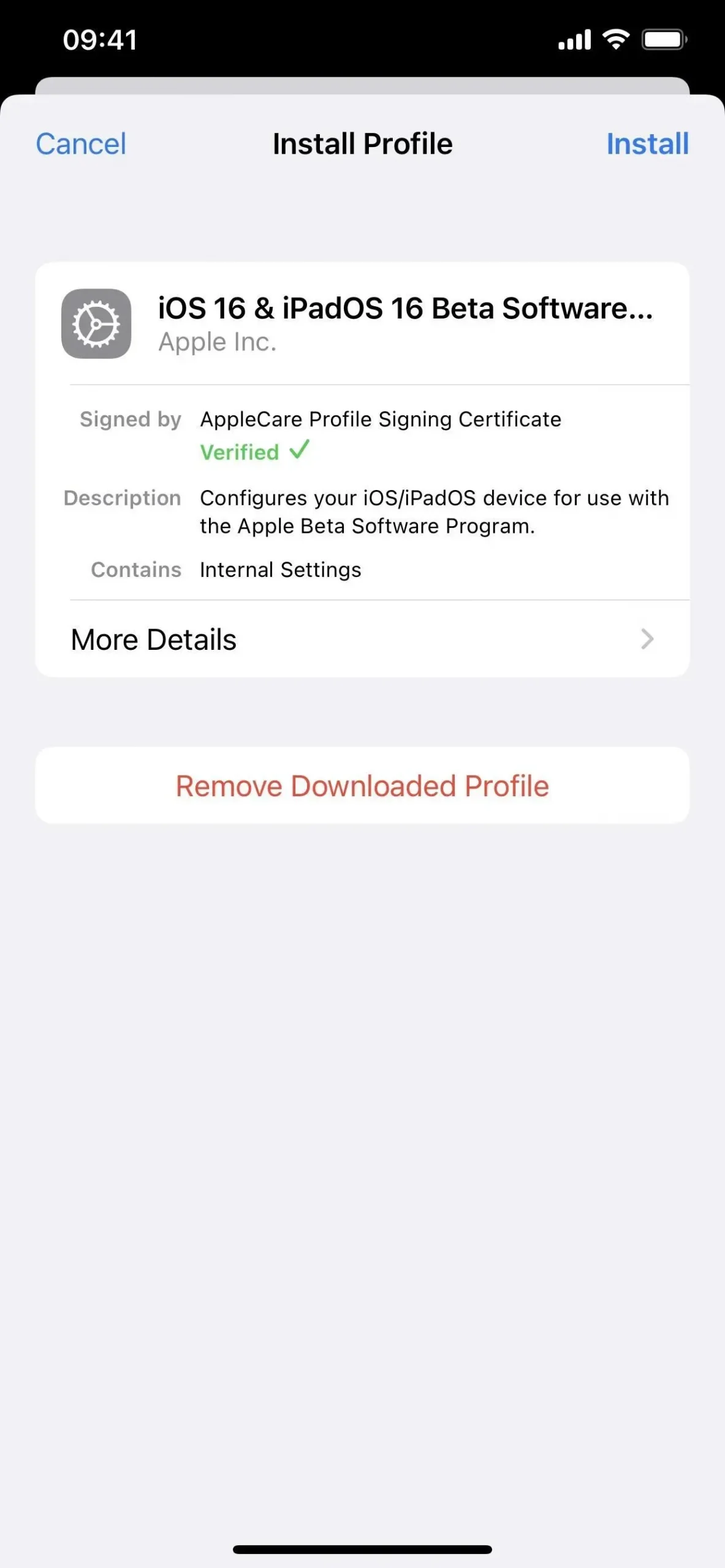
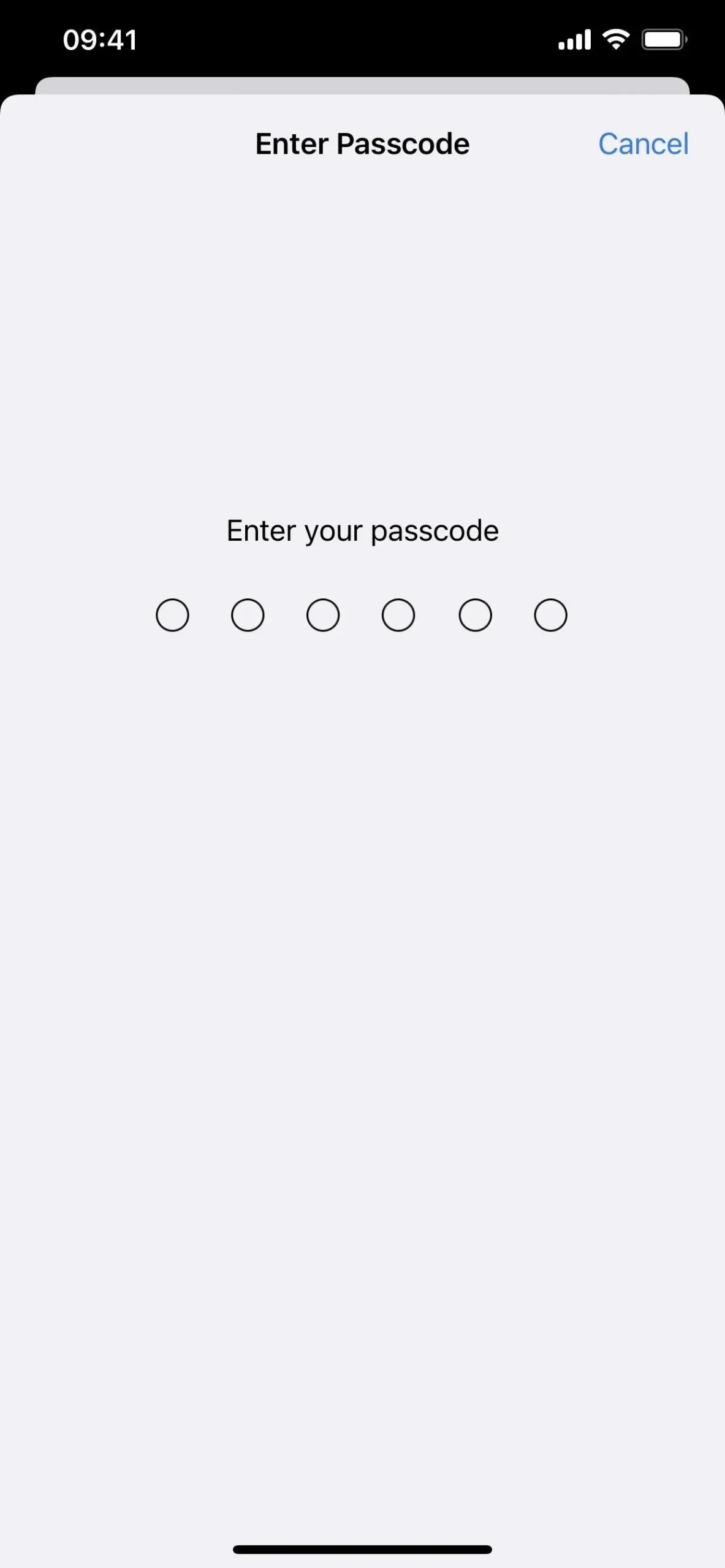
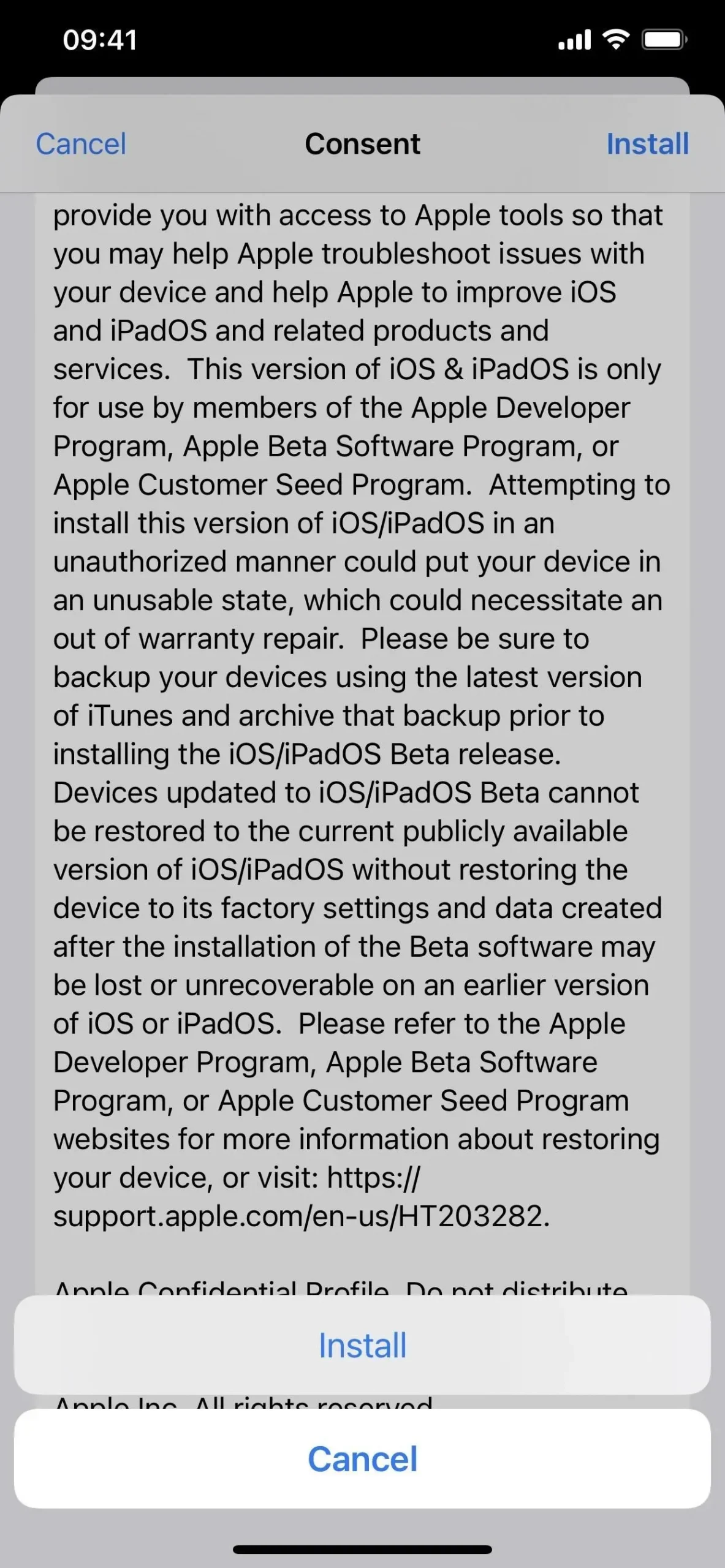
- Kliknij Uruchom ponownie, jeśli pojawi się monit. W przeciwnym razie kontynuuj.
- Podłącz iPhone’a do źródła zasilania i upewnij się, że masz połączenie z siecią Wi-Fi.
- Przejdź do „Ustawienia”-> „Ogólne”-> „Aktualizacja oprogramowania”.
- Wybierz „Pobierz i zainstaluj”, jeśli oprogramowanie nie zostało jeszcze pobrane.
- Wprowadź hasło, jeśli zostaniesz o to poproszony.
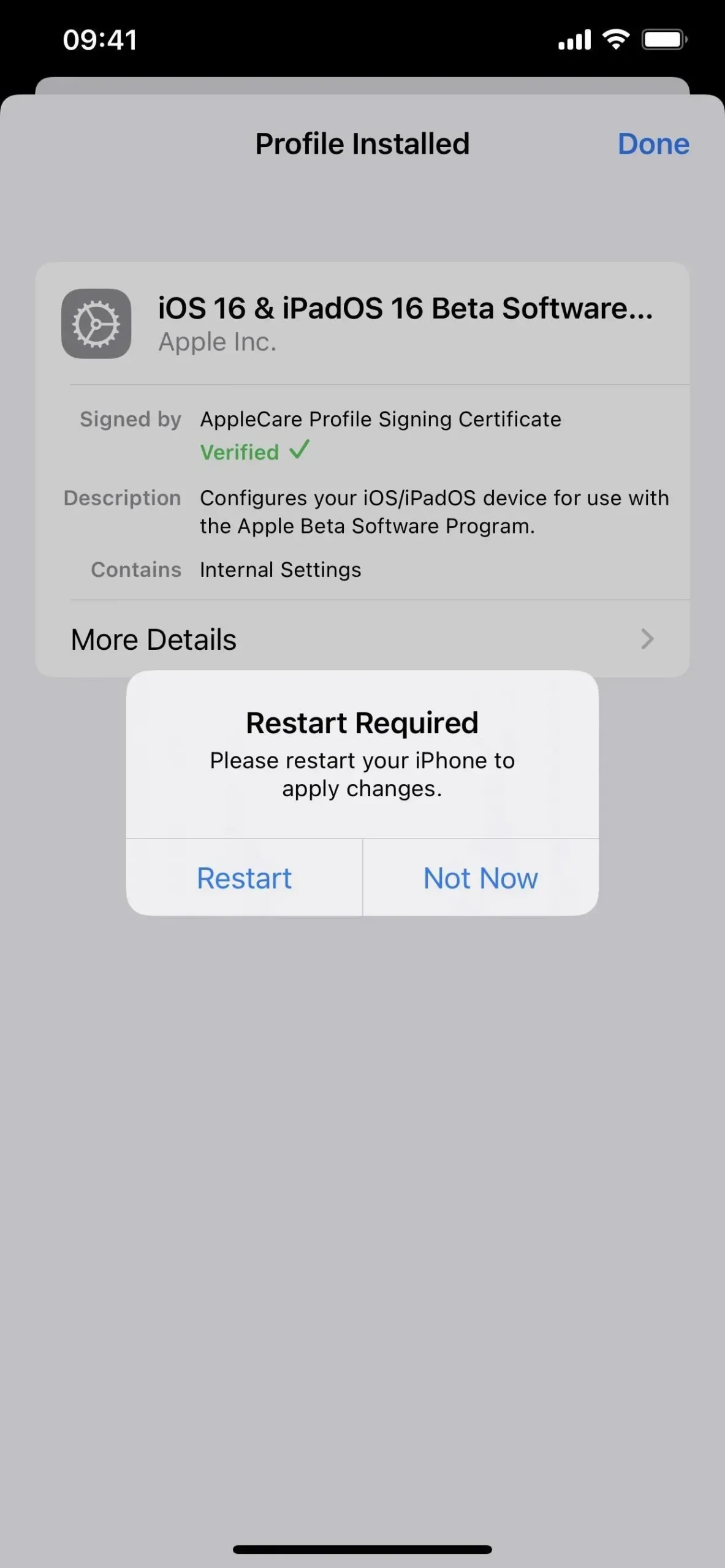
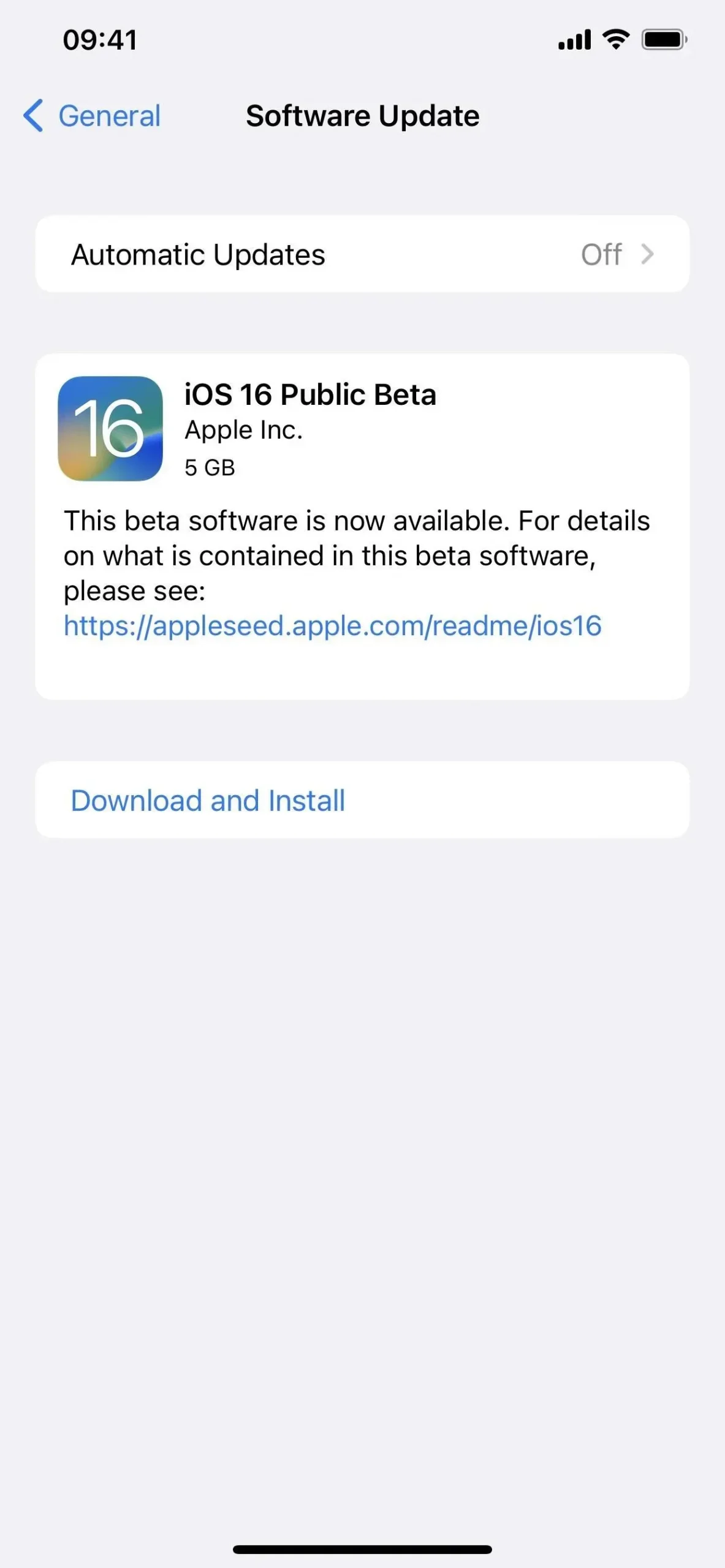
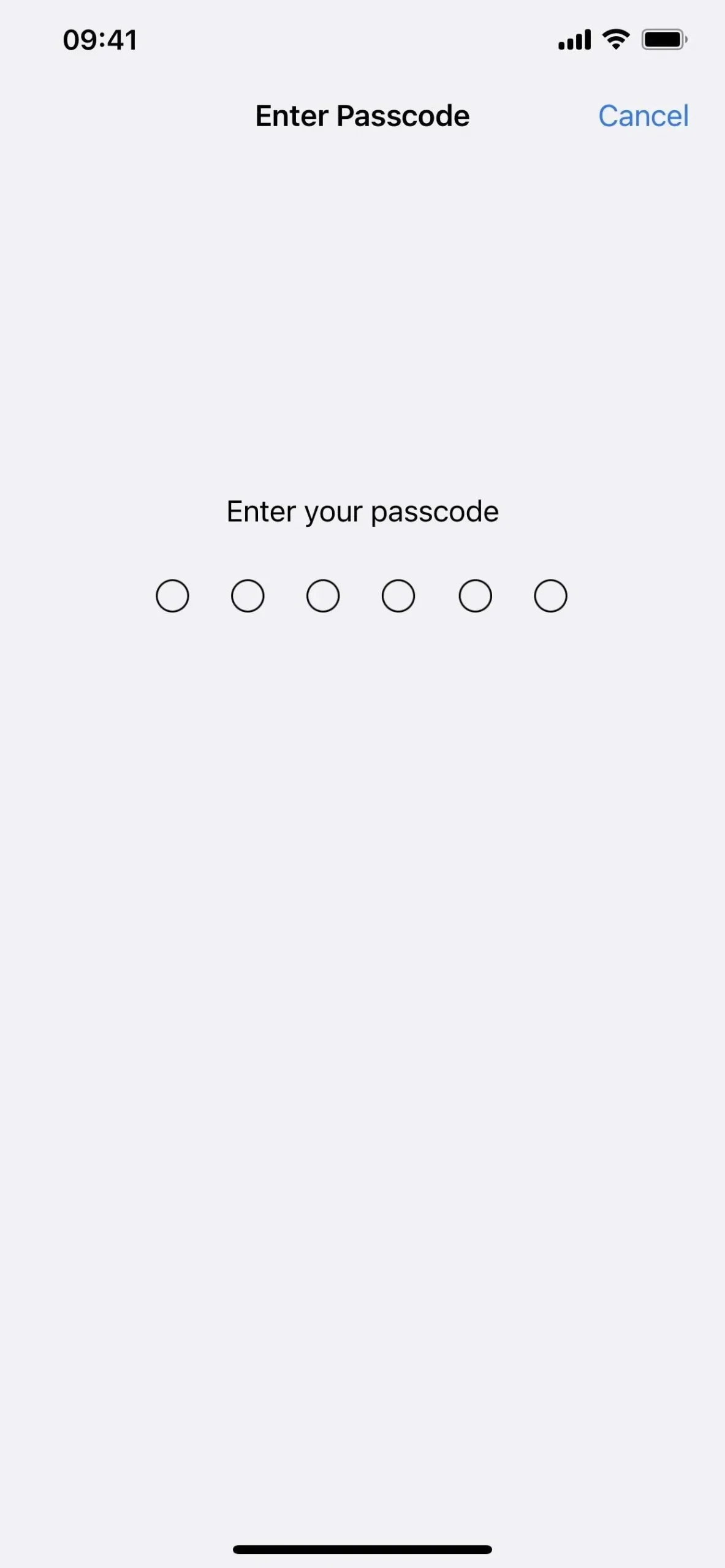
- Kliknij „Zgadzam się” w Warunkach, jeśli się pojawi.
- Dokończ instalację iOS 16 beta, tak jak każdą inną aktualizację iOS.
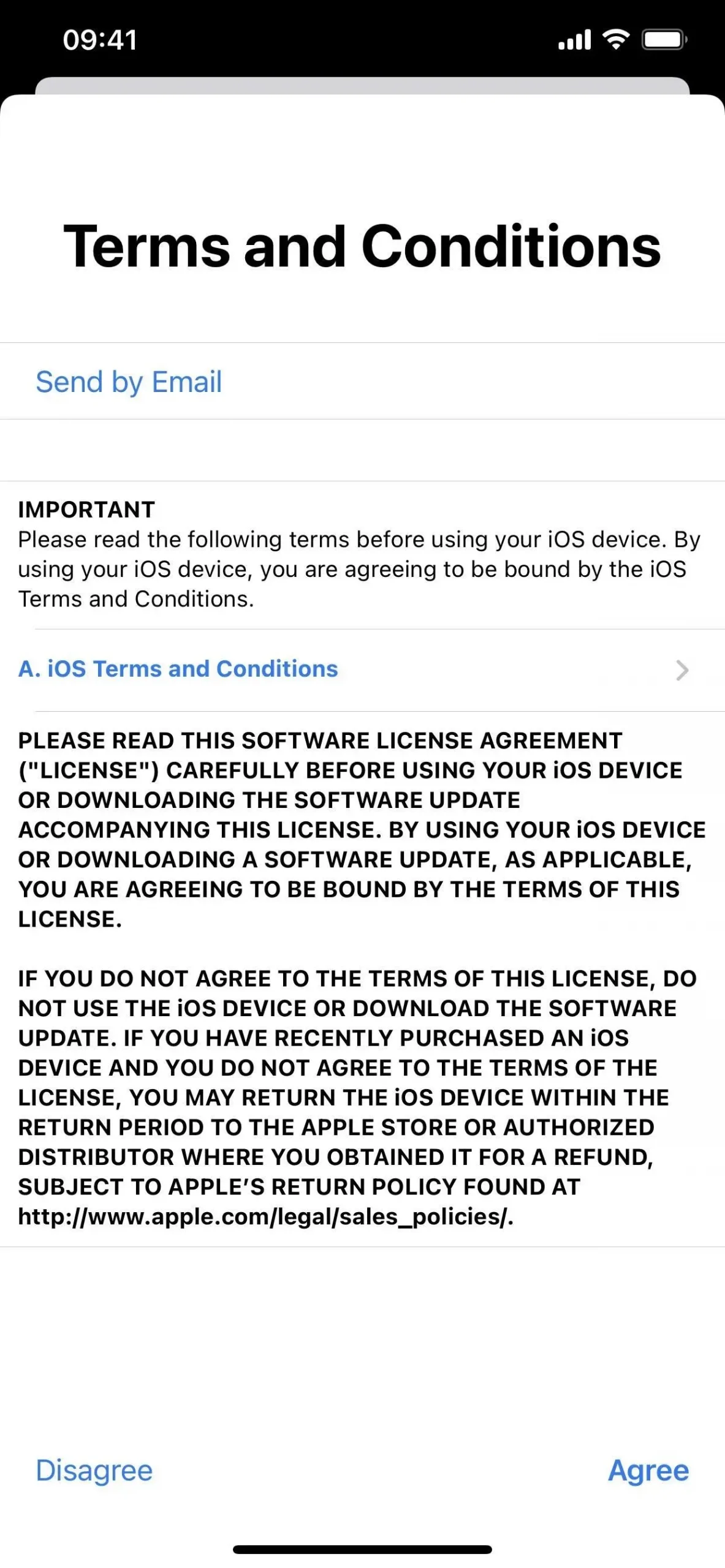
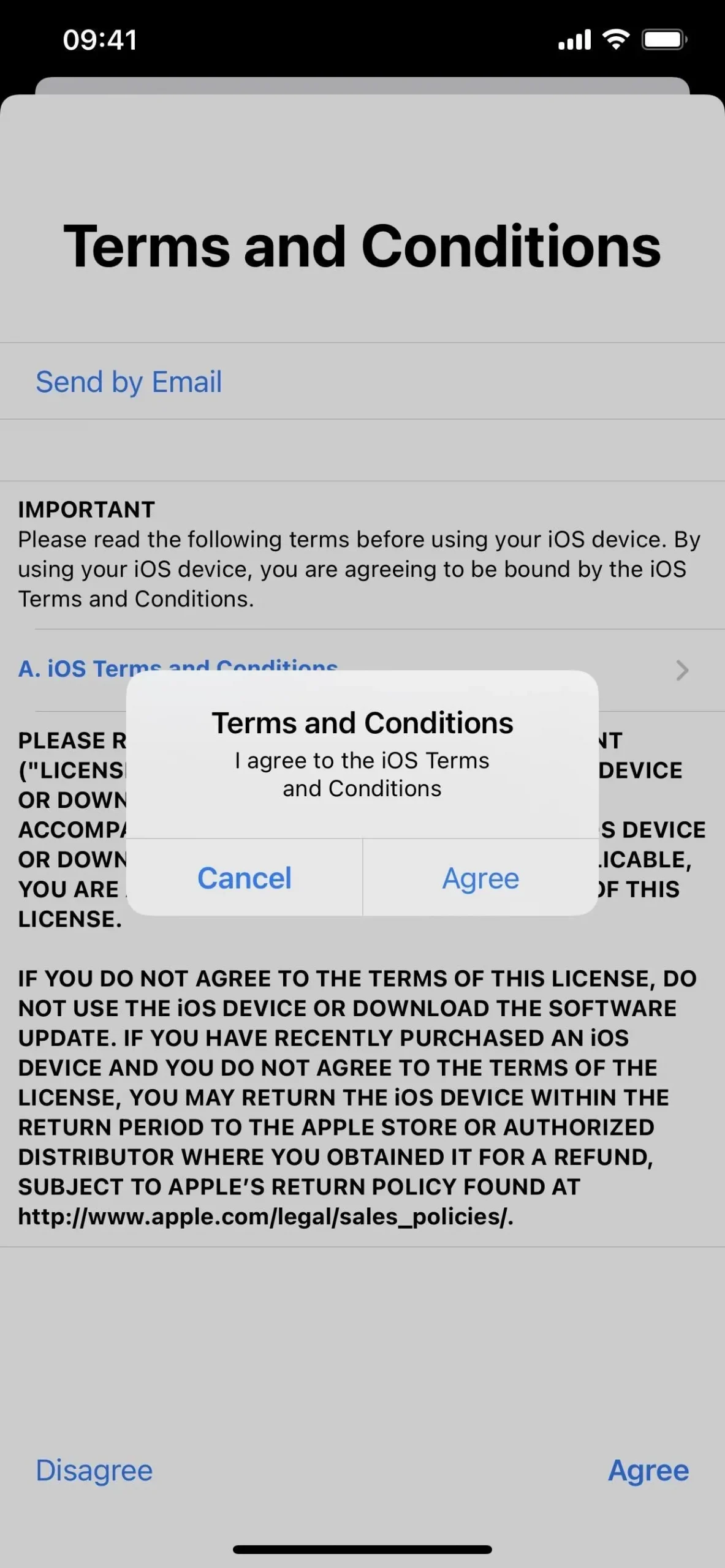
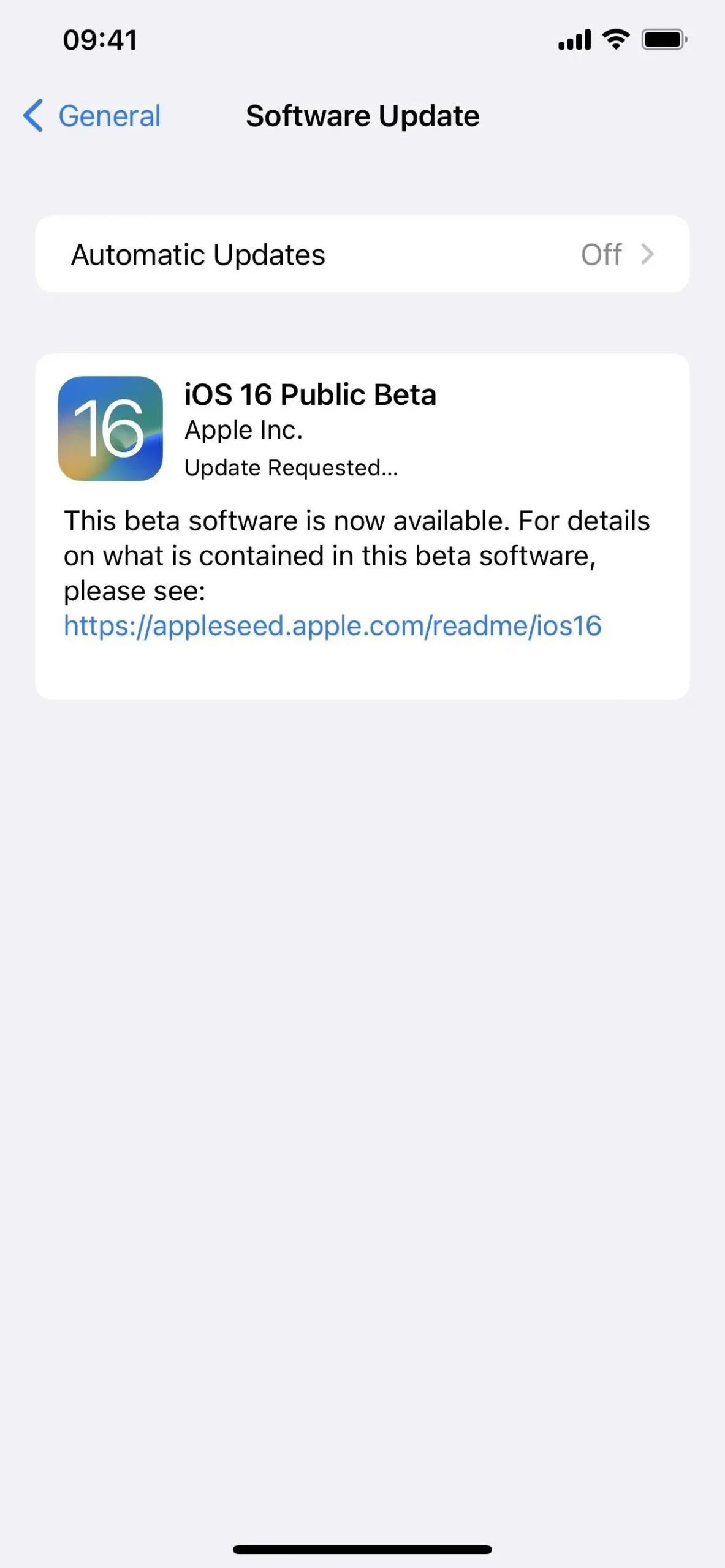
Metoda 2: Zainstaluj przy użyciu profilu programisty OTA
Najłatwiejszym sposobem zainstalowania wersji beta iOS 16.4 na iPhonie jest skorzystanie z profilu konfiguracyjnego w witrynie Apple dla programistów. Postępuj zgodnie z poniższymi instrukcjami, jeśli nigdy wcześniej tego nie robiłeś. Będziesz potrzebować konta programisty, aby uzyskać dostęp do profilu konfiguracji. Po zakończeniu procesu powinieneś otrzymać aktualizacje oprogramowania OTA dla nowych wersji beta.
Jeśli wysłano Ci plik . mobileconfig dla systemu iOS 16 beta Twojej firmy, otwórz go na swoim iPhonie. Jeśli plik jest AirDropped, „Zaakceptuj” go. Następnie kliknij Zamknij mimo to i przejdź do kroku 5 poniżej.
Apple iOS 16.4 Developer Beta 1 został wydany 16 lutego 2023 r.
- Odwiedź stronę developer.apple.com/download w przeglądarce na iPhonie.
- Jeśli nie jesteś jeszcze zalogowany, zaloguj się przy użyciu danych logowania Apple ID, wprowadź kod 2FA z innego urządzenia i „Ufaj” przeglądarce, jeśli o to poprosi.
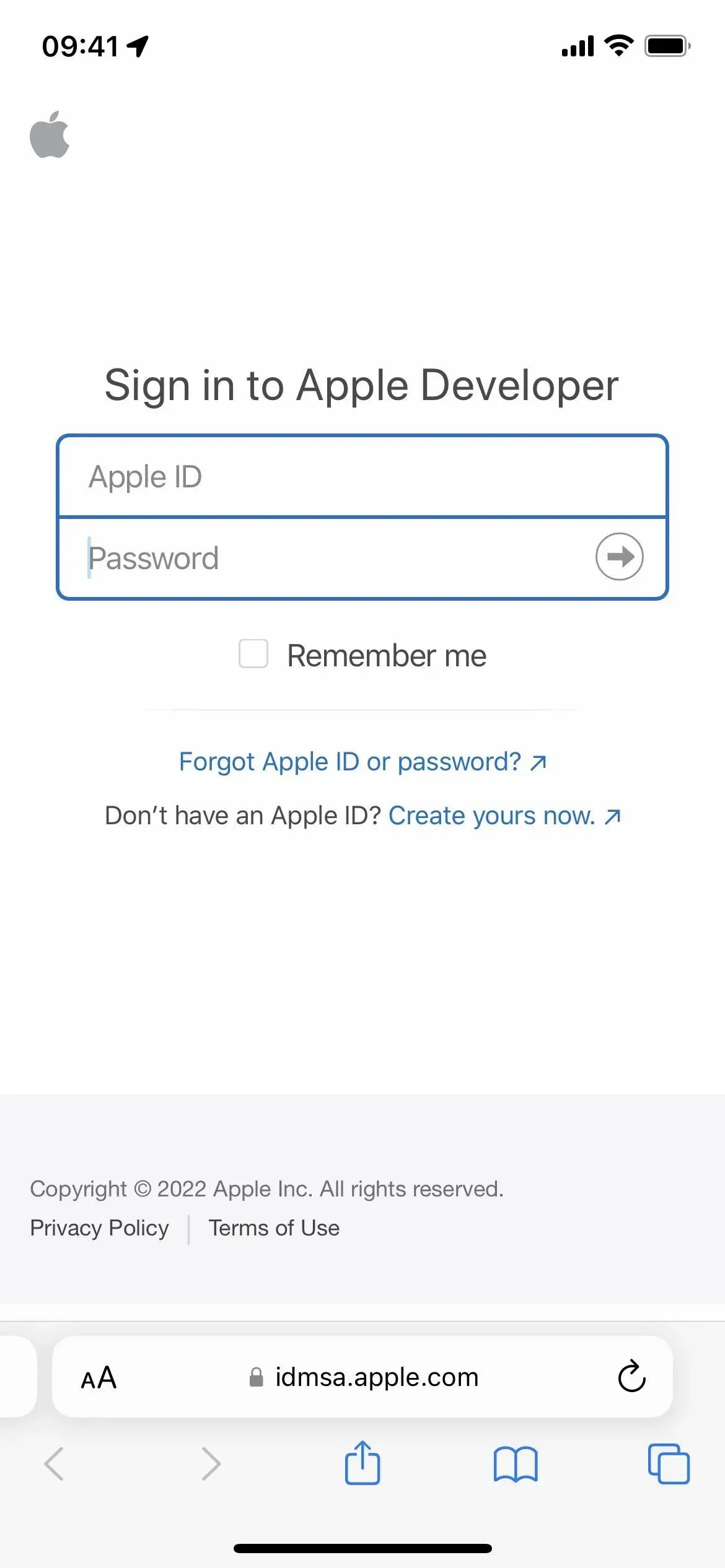
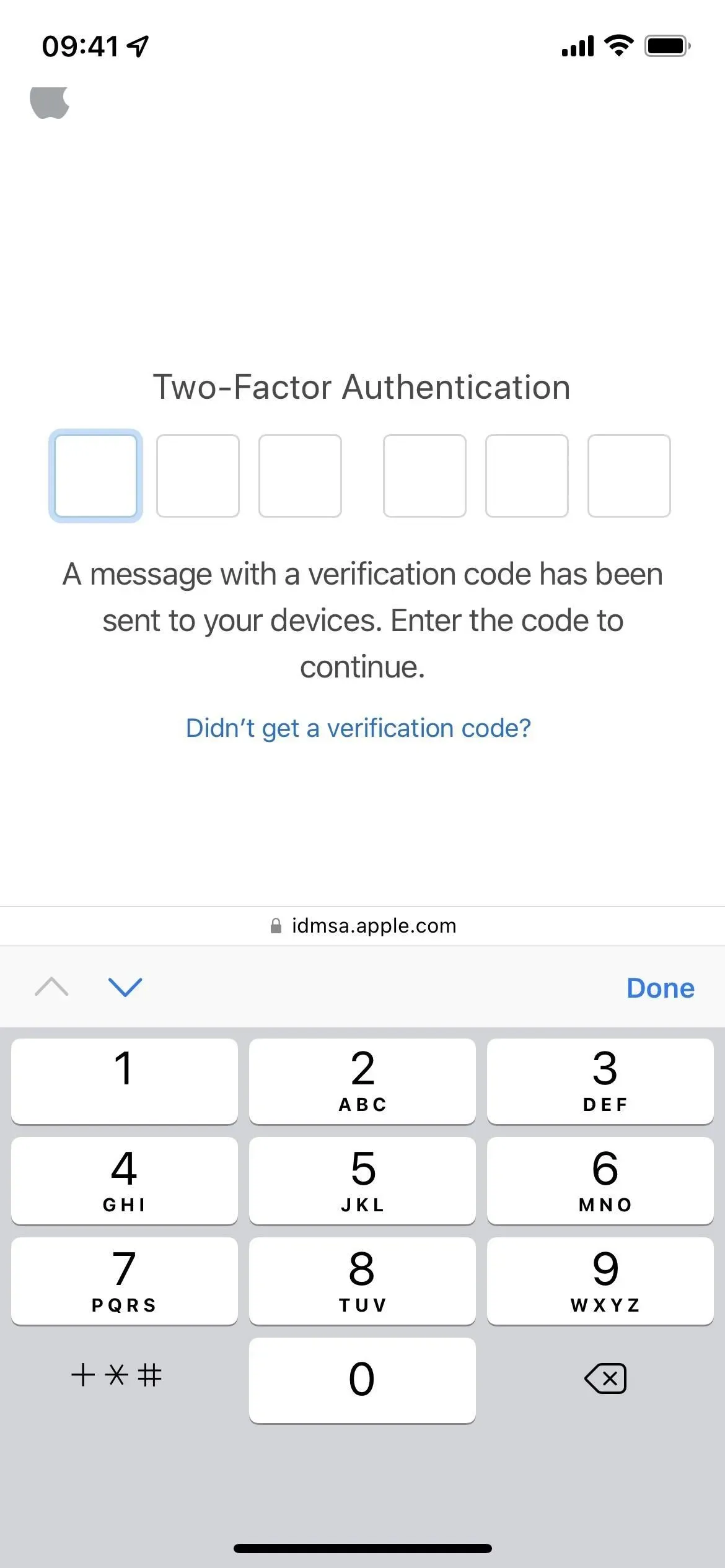
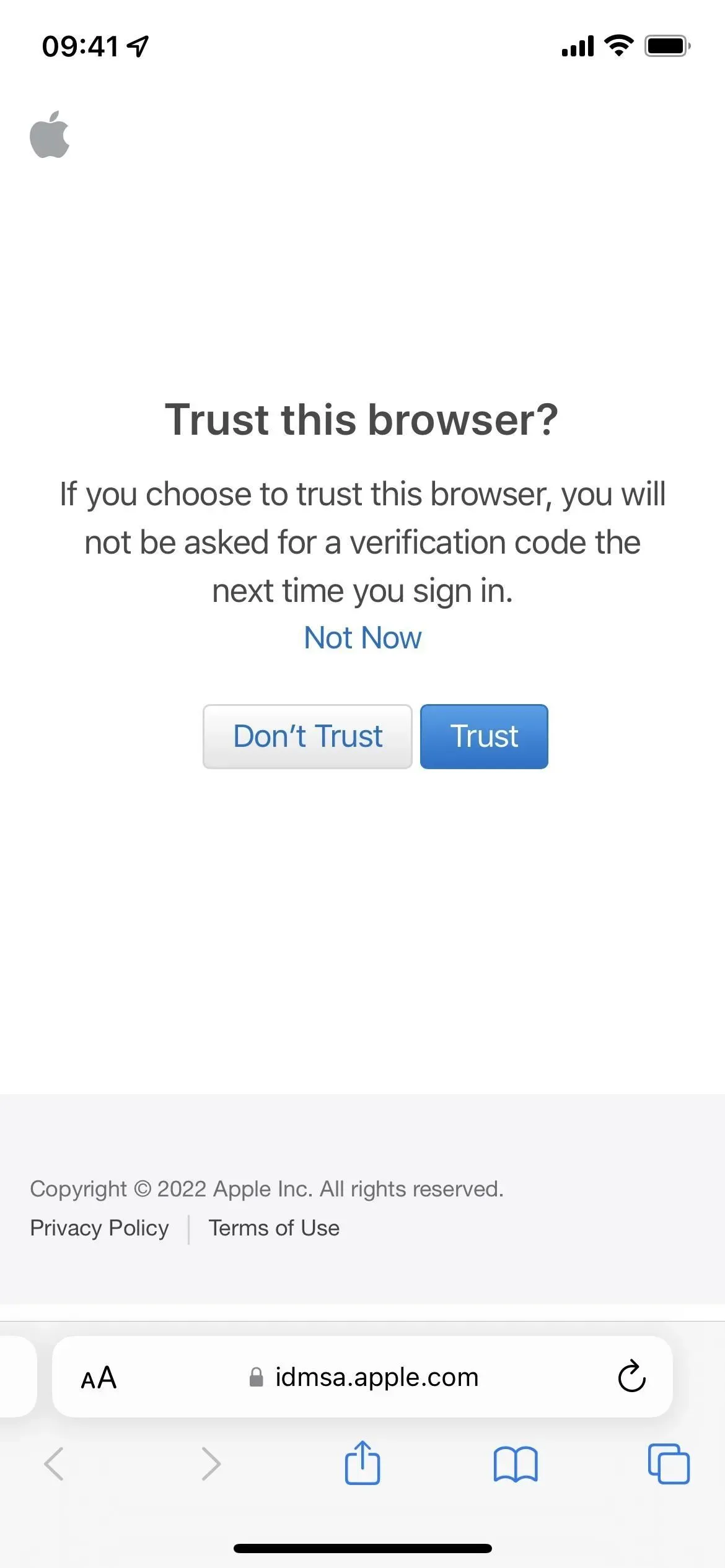
- Wybierz „Zainstaluj profil” w sekcji iOS 16 Beta. Alternatywnie, skorzystaj z linku „Zainstaluj profil” .
- Kliknij „Zezwól” po wyświetleniu monitu, a następnie „Zamknij” po załadowaniu profilu konfiguracji.
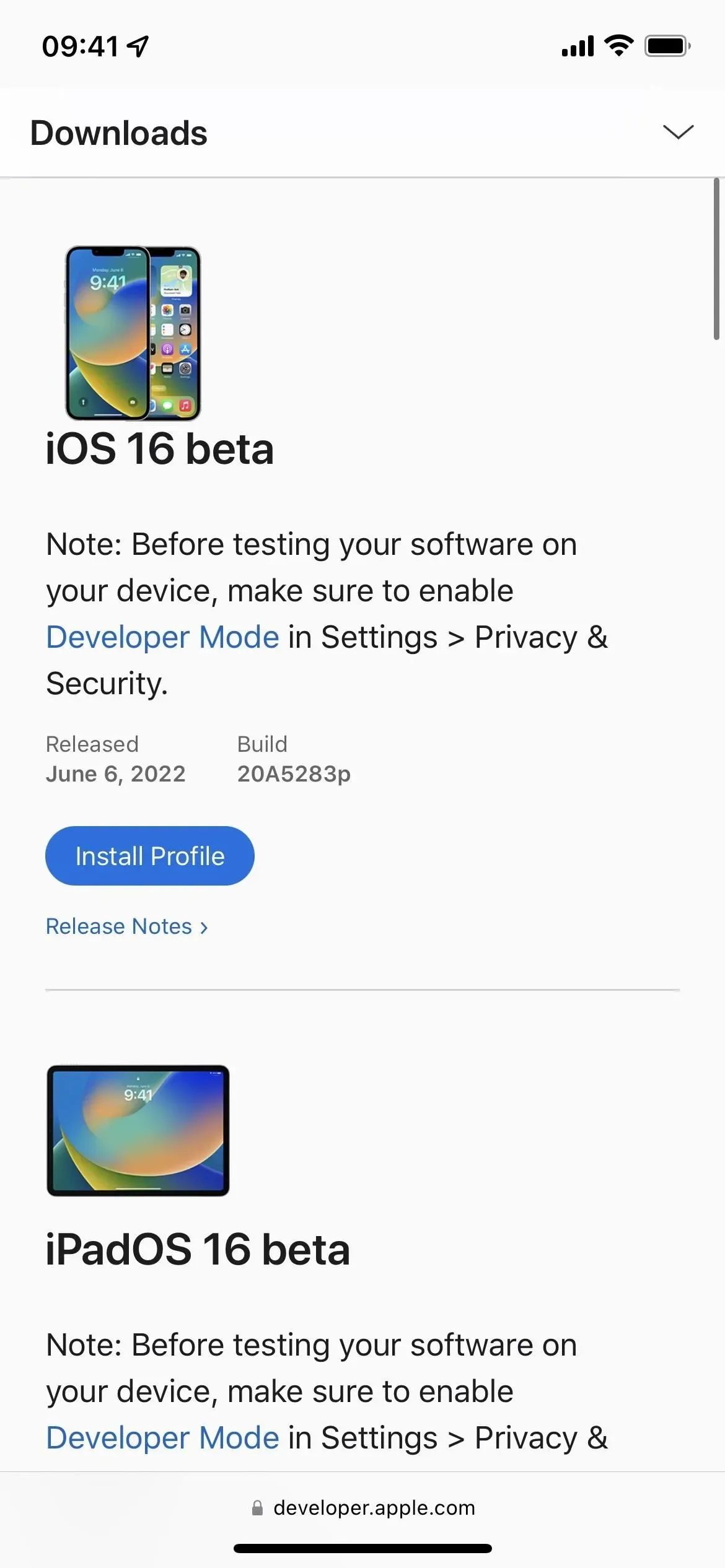
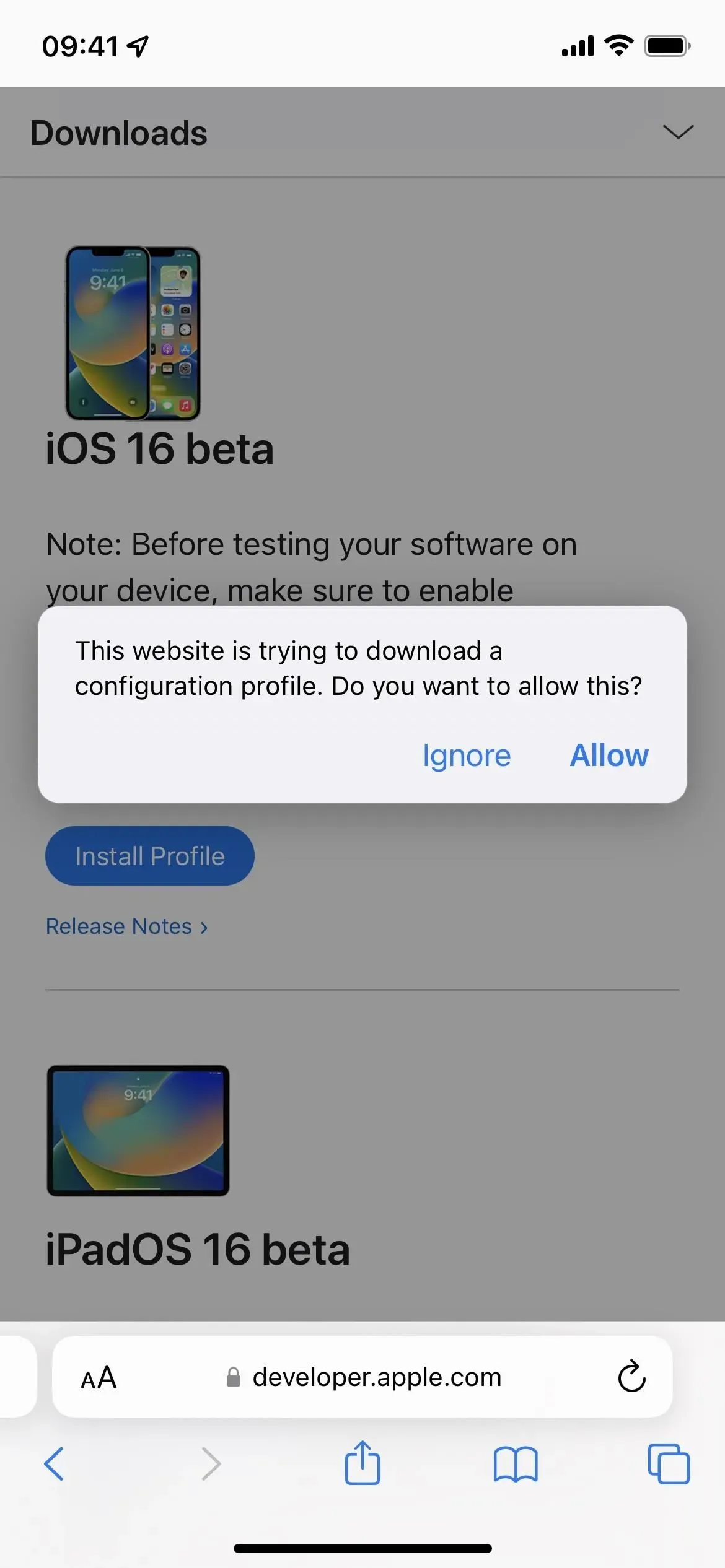
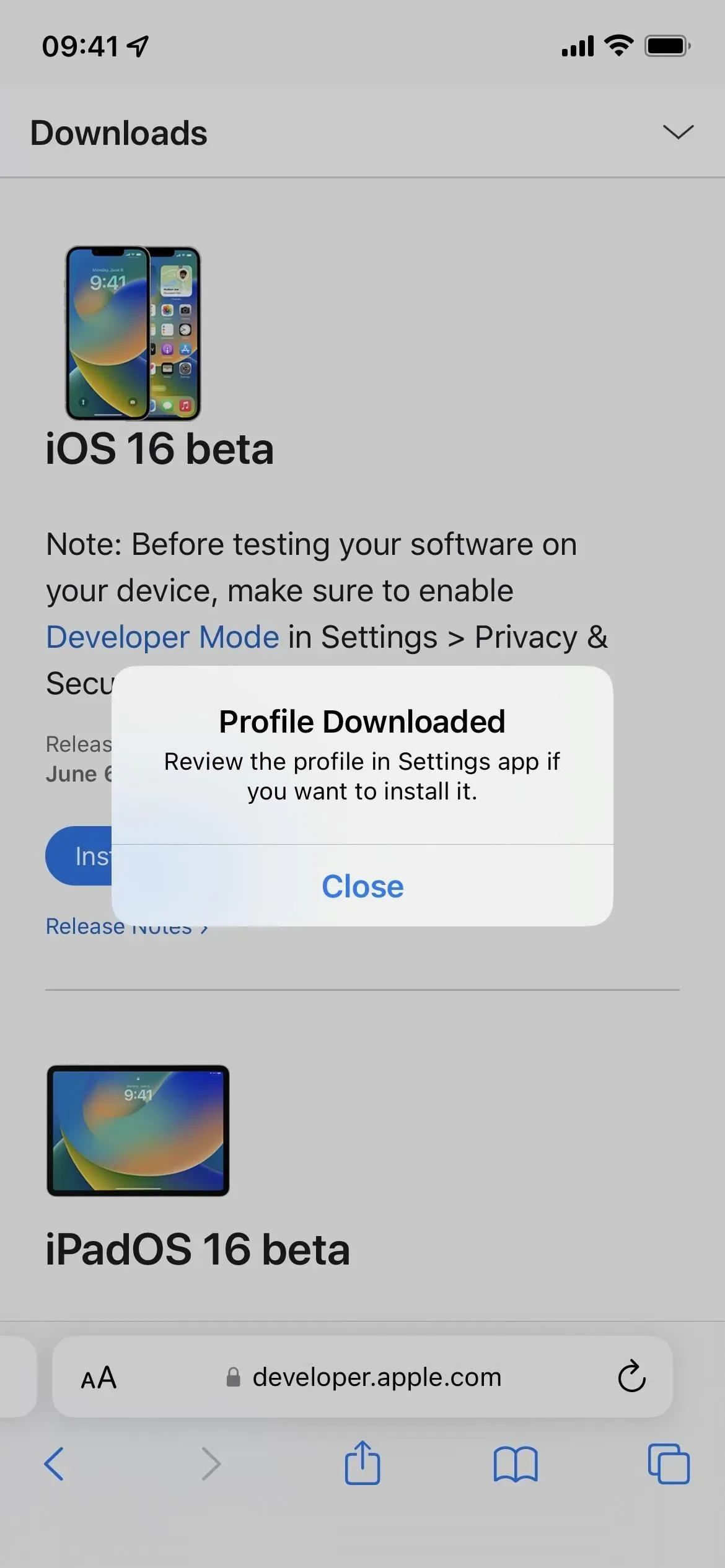
- Przejdź do Ustawienia -> Ogólne -> VPN i zarządzanie urządzeniami -> Profil oprogramowania iOS 16 Beta. Ewentualnie stuknij łącze Załadowano profil na stronie głównej aplikacji Ustawienia.
- Wybierz Instaluj, wprowadź hasło iPhone’a i przeczytaj formularz zgody.
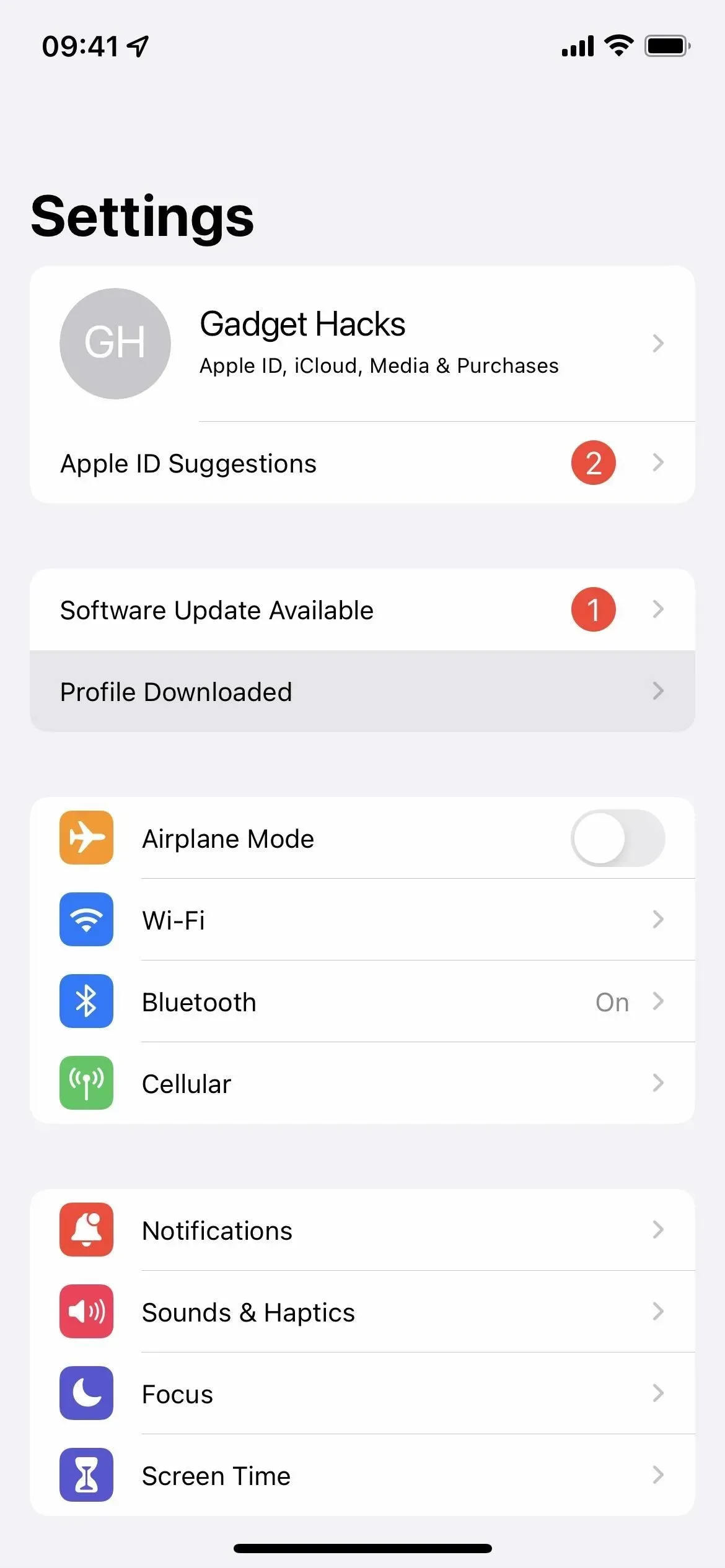
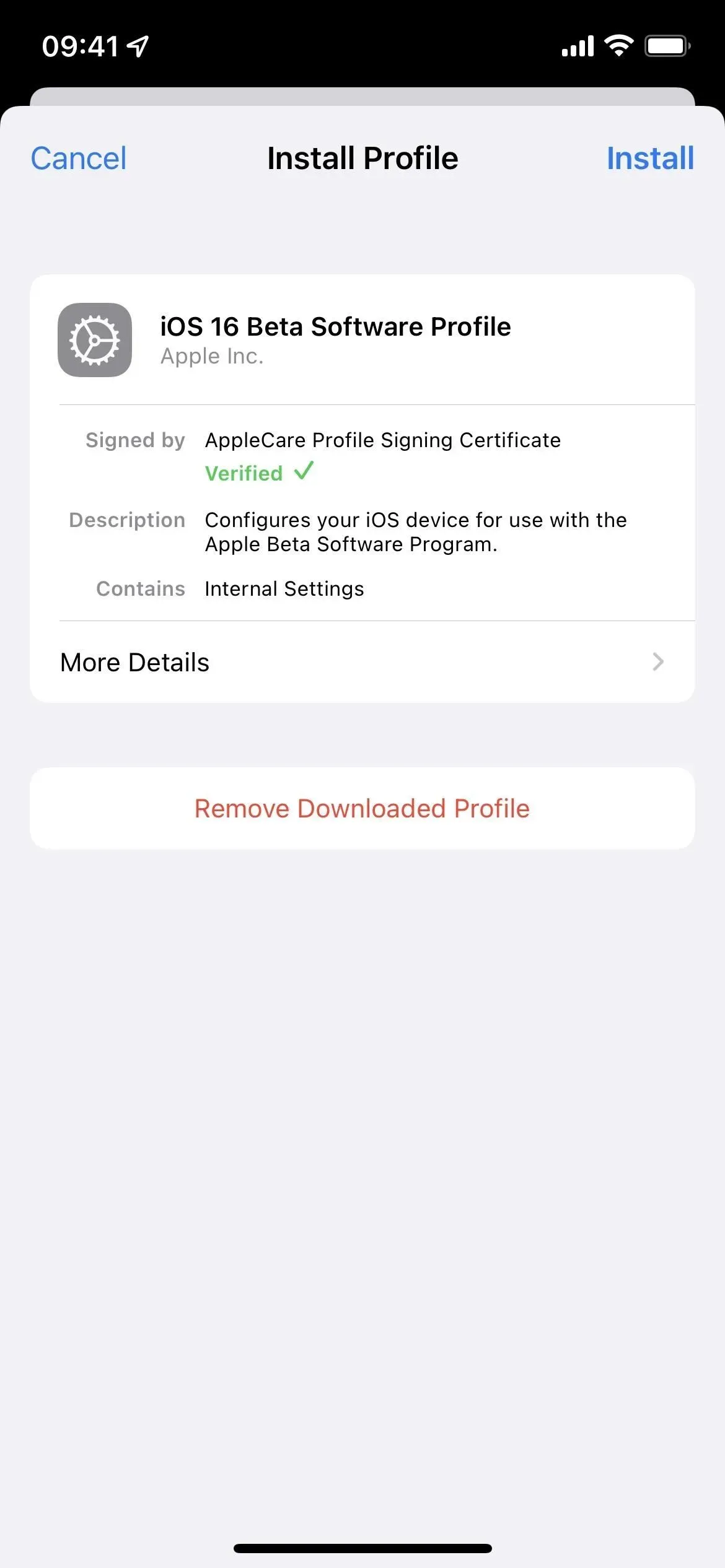
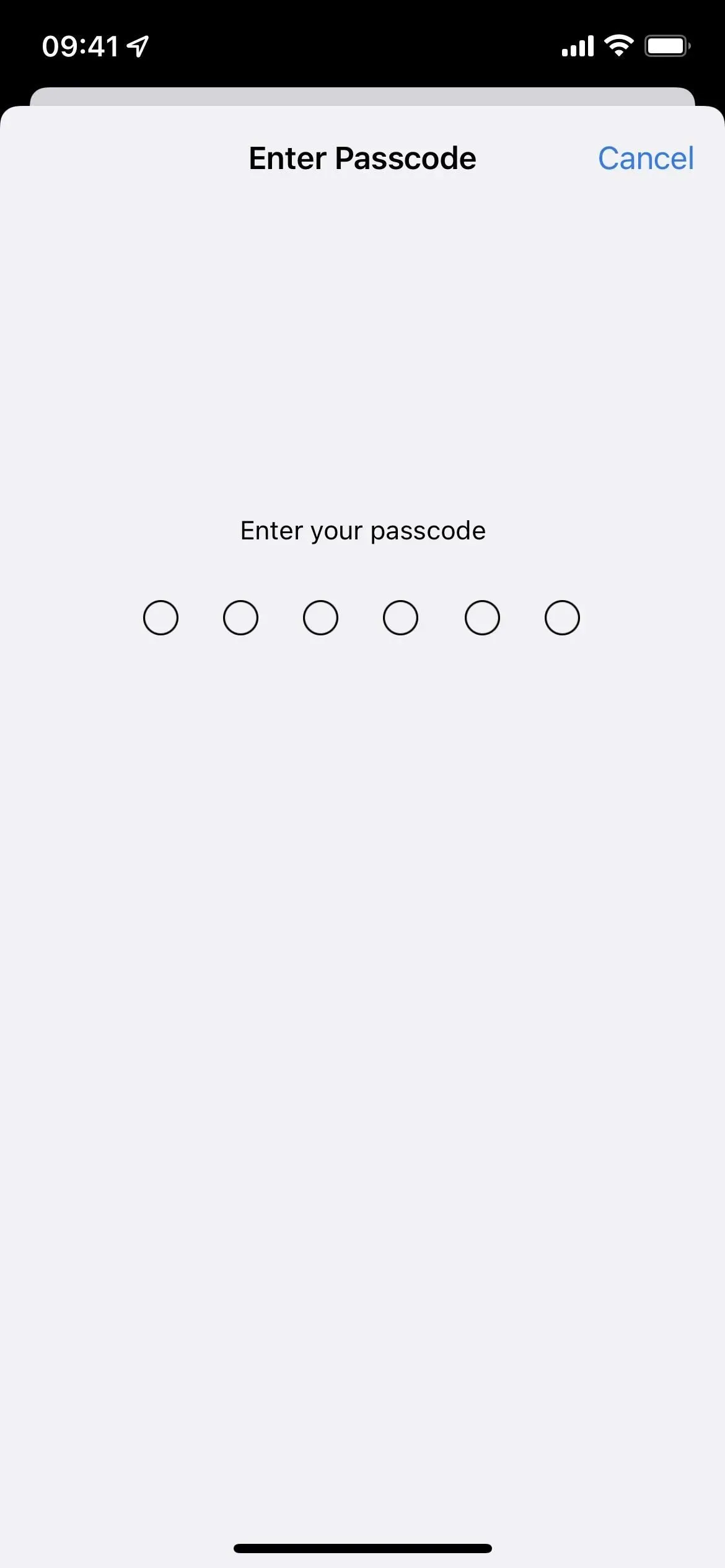
- Kliknij „Zainstaluj”, a następnie ponownie „Zainstaluj” na liście działań.
- Kliknij Uruchom ponownie, jeśli pojawi się monit. W przeciwnym razie kontynuuj.
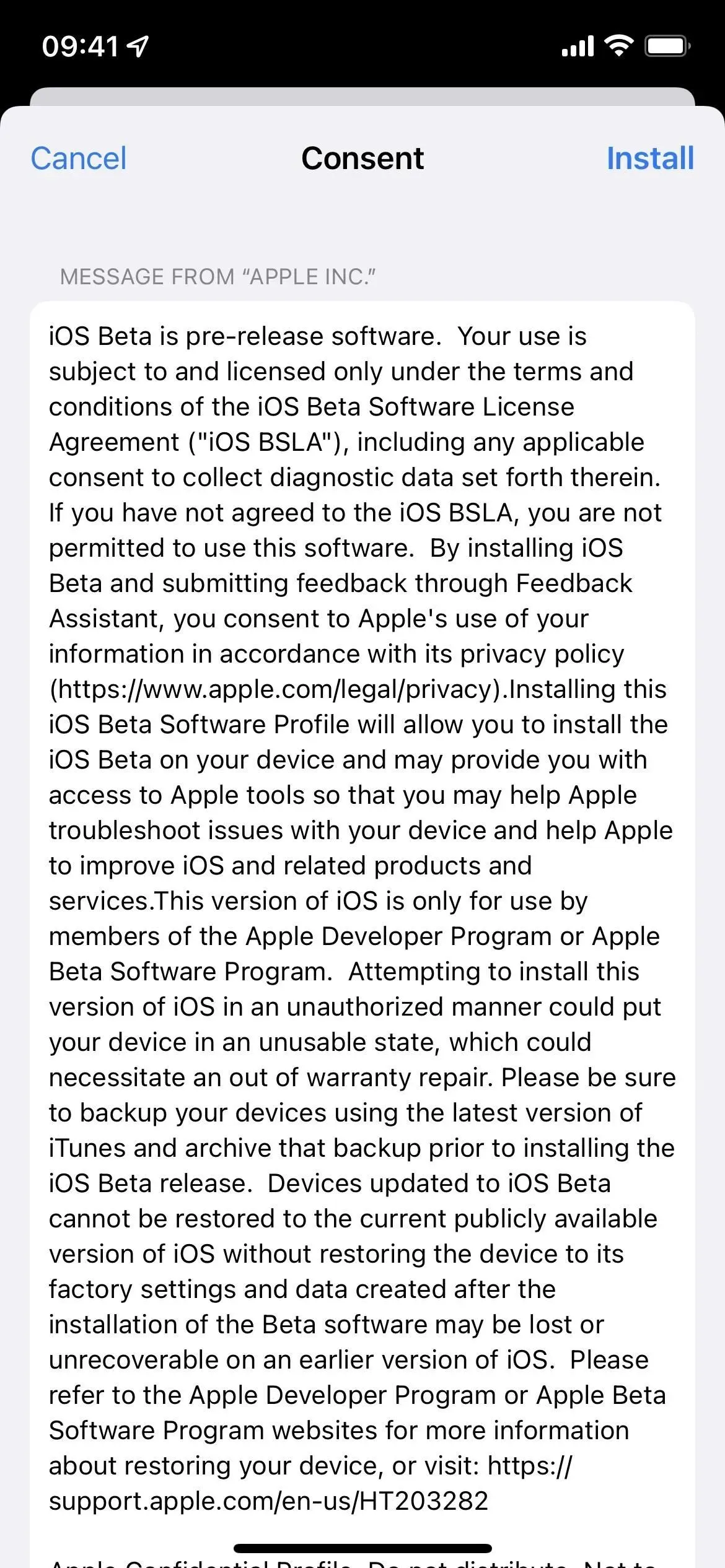
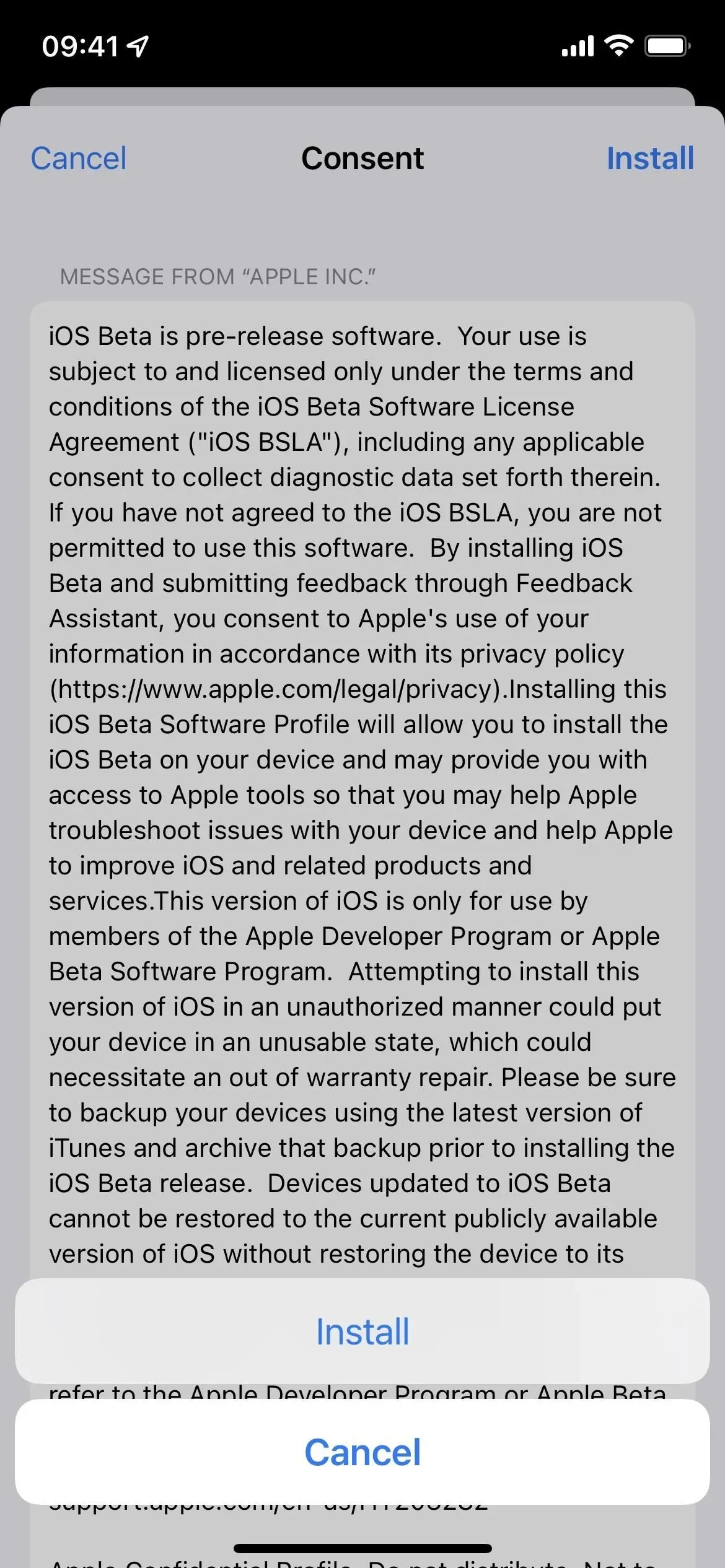
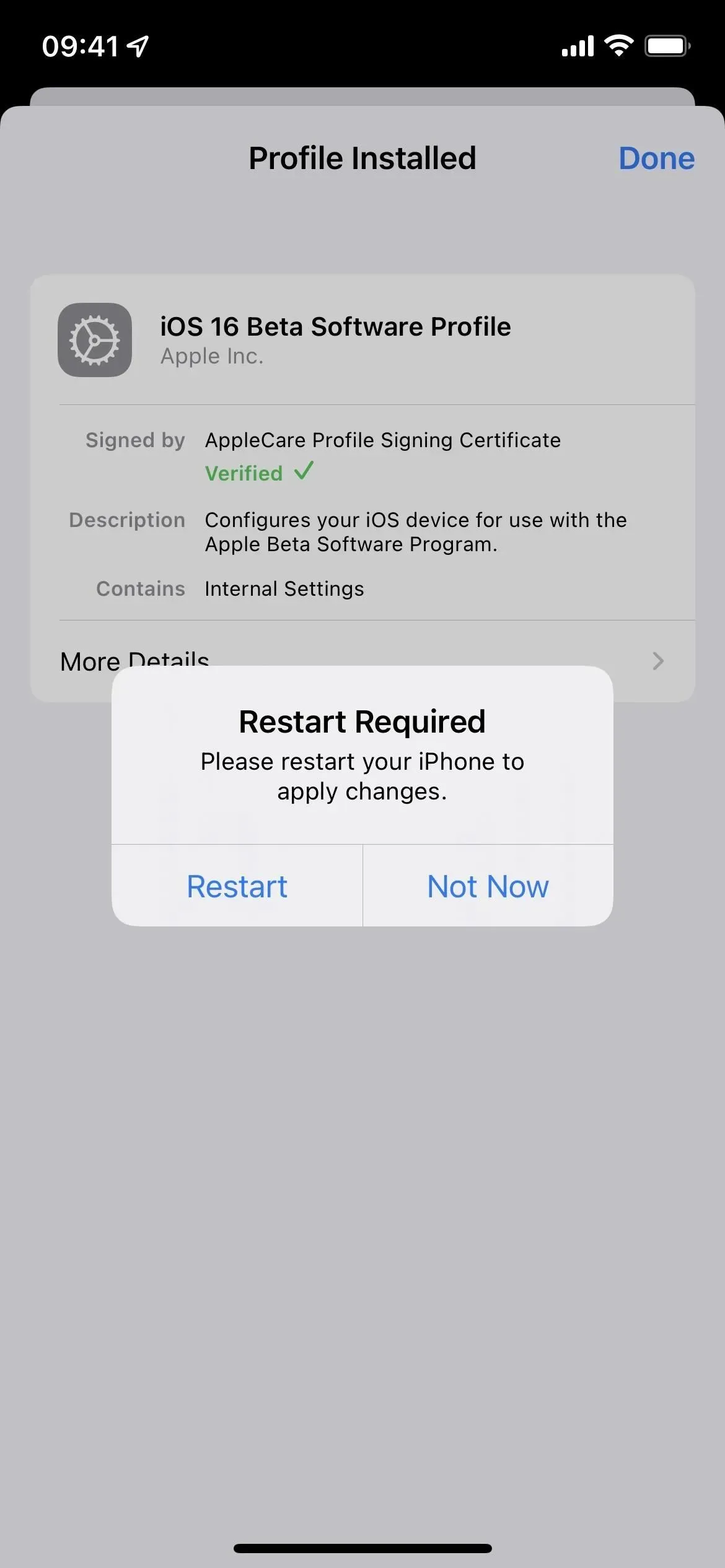
- Podłącz iPhone’a do źródła zasilania i upewnij się, że masz połączenie z siecią Wi-Fi.
- Przejdź do „Ustawienia”-> „Ogólne”-> „Aktualizacja oprogramowania”. Możesz też stuknąć łącze iOS 16 Developer Beta już dostępne na stronie głównej aplikacji Ustawienia.
- Wybierz „Pobierz i zainstaluj”, jeśli oprogramowanie nie zostało jeszcze pobrane.
- Wprowadź hasło, jeśli zostaniesz o to poproszony.
- Kliknij „Zgadzam się” w Warunkach, jeśli się pojawi.
- Dokończ instalację iOS 16 beta, tak jak każdą inną aktualizację iOS.
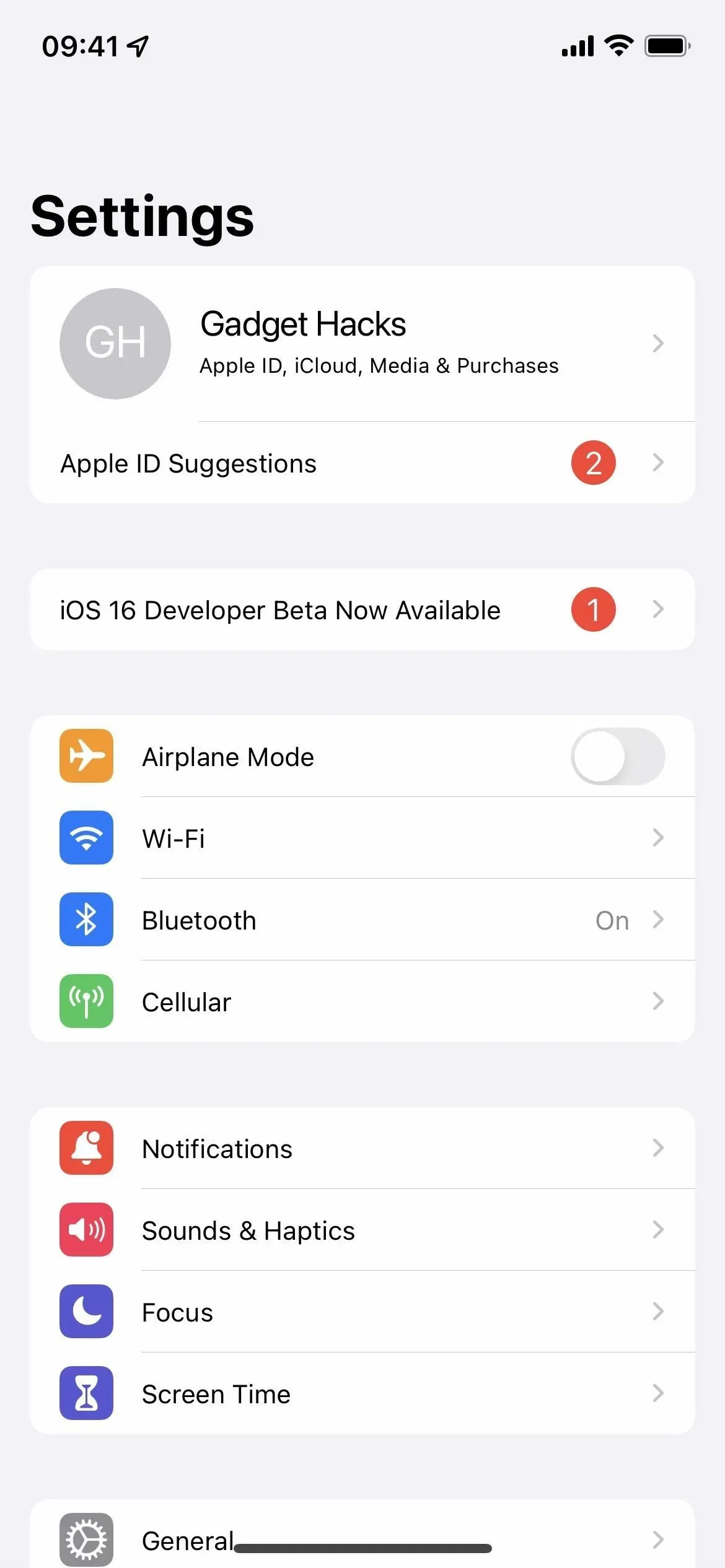
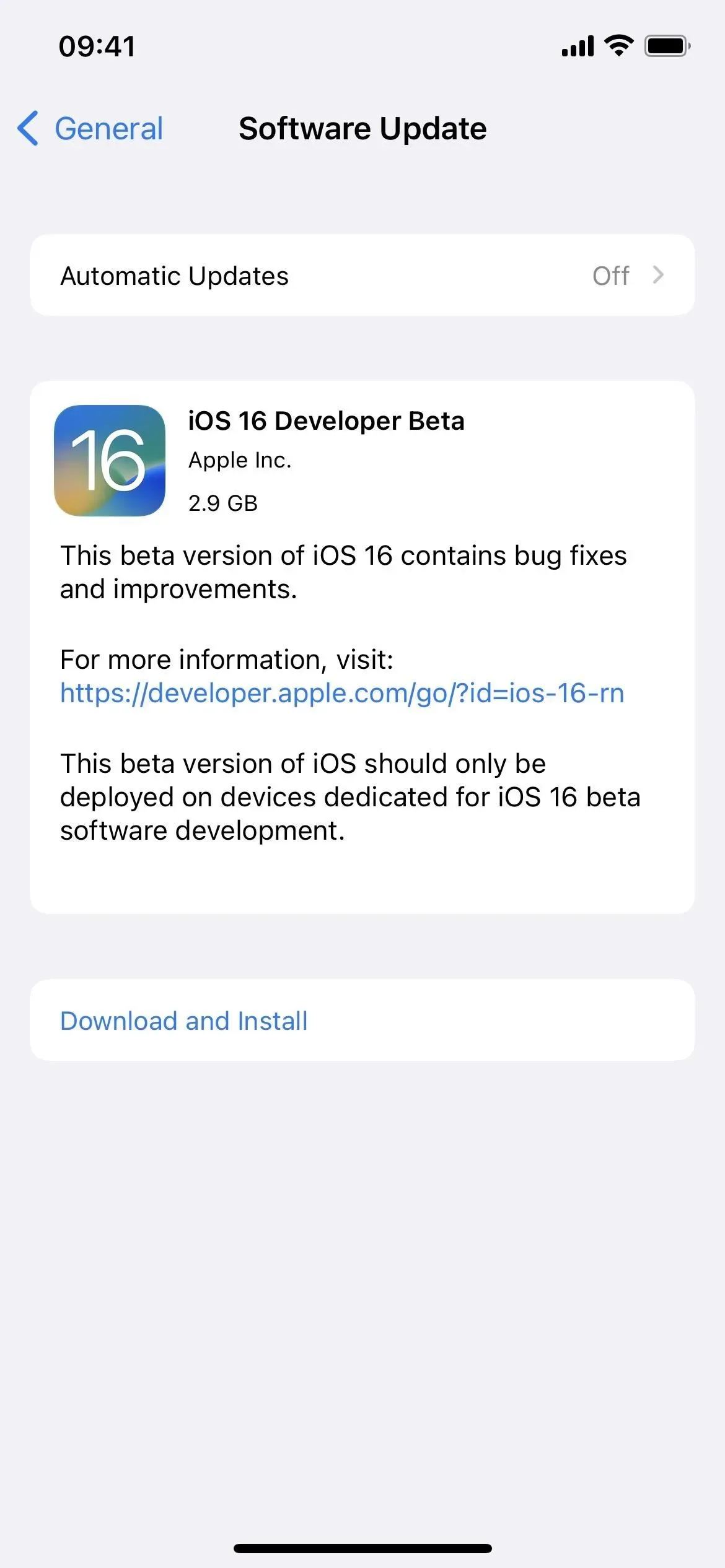
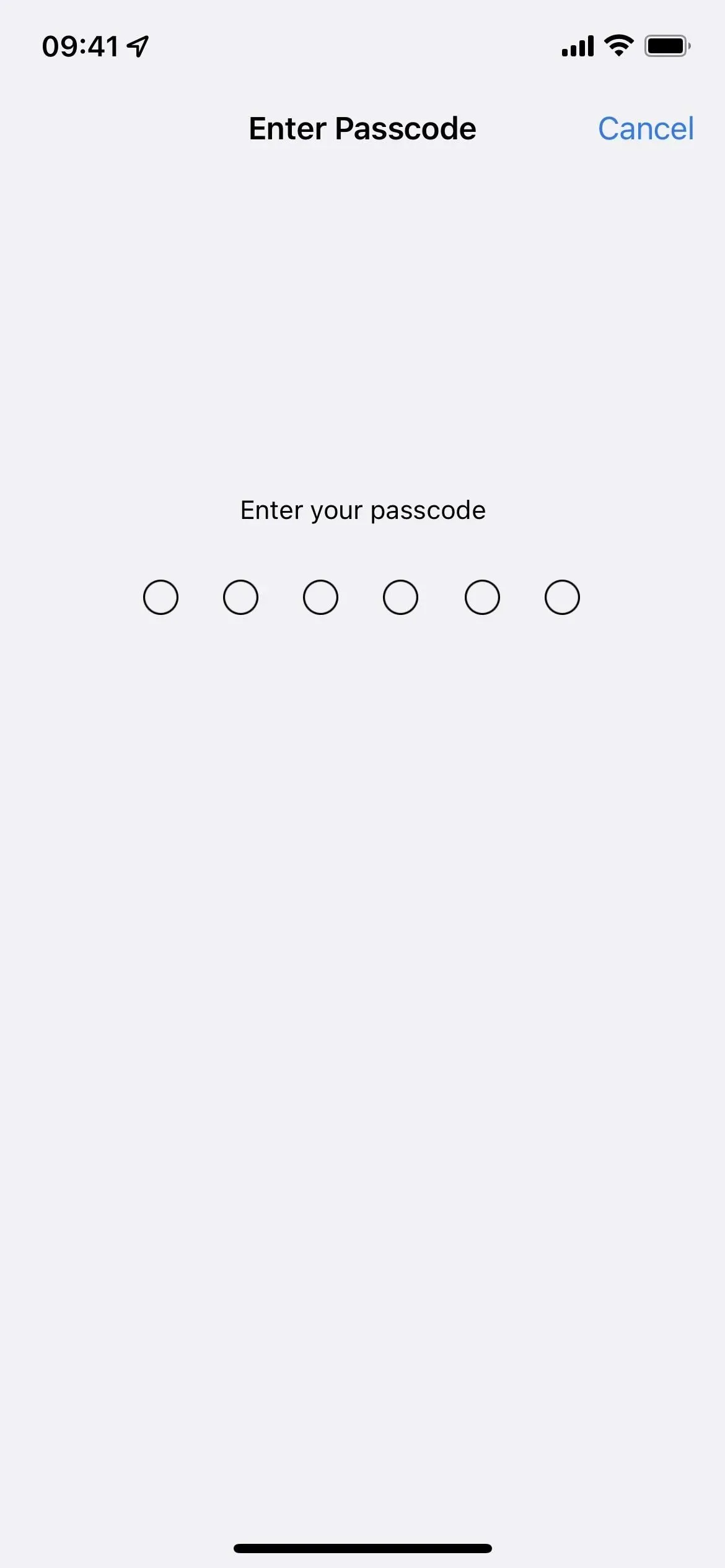
Metoda 3: Zainstaluj przy użyciu obrazu odzyskiwania IPSW
Profil konfiguracyjny to najłatwiejszy sposób na zainstalowanie wersji beta systemu iOS 16.4, ale możesz też użyć obrazu odzyskiwania, jeśli chcesz zacząć od nowa. Wykonaj poniższe czynności dla iOS 16.4 beta, jeśli nigdy wcześniej tego nie robiłeś. Będziesz potrzebować konta programisty, aby uzyskać dostęp do IPSW dla swojego modelu iPhone’a, ale możesz także przejść do sekcji pobierania IPSW poniżej, aby uzyskać obraz odzyskiwania, jeśli nie jesteś programistą.
iOS 16.4 Developer Beta 1 został wydany 16 lutego 2023 r. Te instrukcje będą działać w systemie macOS Catalina (10.15), Big Sur (11), Monterey (12) lub Ventura (13).
- Odwiedź stronę developer.apple.com/download w przeglądarce na komputerze Mac.
- Jeśli nie jesteś jeszcze zalogowany, zaloguj się przy użyciu danych logowania Apple ID, wprowadź kod 2FA z innego urządzenia i „Ufaj” przeglądarce, jeśli o to poprosi.
- Wybierz „Wyświetl wszystko” w sekcji beta iOS 16.
- Pobierz plik IPSW dla swojego modelu iPhone’a. (Łącza znajdują się również po tych instrukcjach dla Twojej wygody.)
- Otwórz Findera.
- Podłącz iPhone’a do komputera Mac za pomocą kabla ze złącza Lightning na USB lub kabla ze złącza Lightning na USB-C .
- Jeśli zobaczysz powiadomienie „Odblokuj iPhone’a, aby używać akcesoriów” na swoim iPhonie, odblokuj iPhone’a za pomocą Face ID, Touch ID lub kodu dostępu, aby kontynuować.
- Kliknij „Zaufaj temu komputerowi”, jeśli pojawi się monit na iPhonie i postępuj zgodnie z instrukcjami wyświetlanymi na ekranie. Zawsze możesz później nie ufać komputerowi.
- Wybierz nazwę swojego iPhone’a z paska bocznego.
- Przytrzymaj klawisz Option i kliknij opcję Sprawdź aktualizacje w panelu Podsumowanie.
- Wybierz obraz odzyskiwania IPSW pobrany na komputer Mac i kliknij Otwórz.
- Jeśli pojawi się monit, kliknij Aktualizuj, aby zezwolić komputerowi Mac na skontaktowanie się z firmą Apple w celu sprawdzenia i zainstalowania wersji beta systemu iOS 16.
- Podczas konfiguracji może być konieczne wprowadzenie kodu dostępu na telefonie iPhone.
- Twój iPhone uruchomi się ponownie, gdy Finder zakończy instalowanie obrazu.
- Postępuj zgodnie z instrukcjami wyświetlanymi na telefonie iPhone, aby aktywować i skonfigurować wersję beta systemu iOS 16.
Linki do pobierania IPSW
Pamiętaj, aby pobrać link powiązany z konkretnym modelem iPhone’a. To są oficjalne łącza firmy Apple do obrazów odzyskiwania wersji beta 1 (20E5212f) dla deweloperów systemu iOS 16.4. Powinieneś móc korzystać z tych linków, jeśli nie jesteś programistą, ale zalecamy zainstalowanie publicznej wersji beta (patrz Metoda 1 powyżej), ponieważ te wersje są zoptymalizowane dla programistów.



Dodaj komentarz